
Manuale
dell'utente
SyncMaster
C23A750X / C27A750X
Il colore e l’aspetto possono variare a seconda del
prodotto, inoltre le specifiche sono soggette a modifica
senza preavviso allo scopo di migliorare le prestazioni del
prodotto.
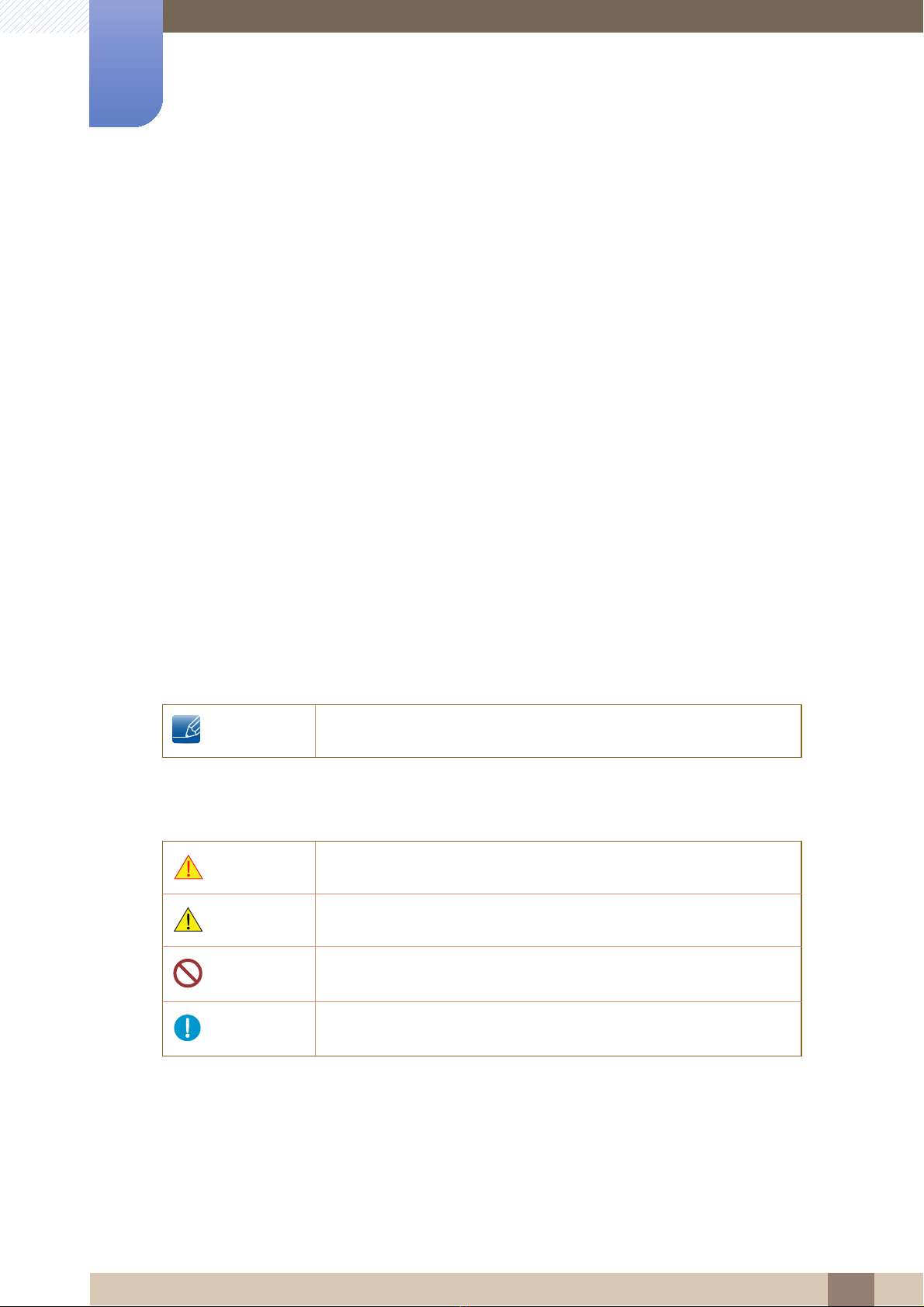
©
Copyright
I contenuti di questo manuale sono soggetti a modifiche senza preavviso ai fini di un costante
miglioramento della qualità del prodotto.
I diritti di questo manuale sono di proprietà di Samsung Electronics.
È vietato utilizzare o riprodurre il presente manuale, interamente o in parte, senza l'autorizzazione di
Samsung Electronics.
I logo SAMSUNG e SyncMaster sono marchi registrati di Samsung Electronics.
Prima di utilizzare il prodotto
2011 Samsung Electronics
Microsoft, Windows e Windows NT sono marchi registrati di Microsoft Corporation.
VESA, DPM e DDC sono marchi registrati di Video Electronics Standards Association.
Icone utilizzate in questo manuale
Le immagini che seguono sono fornite solo a scopo di riferimento. Le
situazioni reali possono differire da quelle illustrate nelle immagini.
Simboli utilizzati per le precauzioni di sicurezza
Avvertenza
Attenzione
La mancata osservanza delle istruzioni può causare lesioni personali
gravi e perfino mortali.
La mancata osservanza delle istruzioni può causare lesioni personali o
danni alla proprietà.
Le attività contrassegnate con questo simbolo sono vietate.
Le istruzioni contrassegnate con questo simbolo devono essere
seguite obbligatoriamente.
Prima di utilizzare il prodotto
2

Pulizia
!
Prima di utilizzare il prodotto
Pulizia
Il pannello e la superficie esterna degli LCD avanzati possono graffiarsi facilmente, pertanto la pulizia deve
essere eseguita con cautela.
Attenersi alle seguenti precauzioni e indicazioni.
1. Spegnere il monitor e il computer.
2. Scollegare il cavo di alimentazione dal monitor.
Impugnare il cavo di alimentazione tenendolo per la spina e non toccarlo
con le mani bagnate. In caso contrario, potrebbero verificarsi scariche
elettriche.
3. Pulire il monitor con un panno pulito, morbido e asciutto.
z Non applicare sul monitor detergenti contenenti alcol,
solventi o tensioattivi.
z Non spruzzare acqua o detergenti direttamente sul
prodotto.
4. Pulire l'esterno del monitor con un panno morbido e asciutto inumidito
con acqua e ben strizzato.
5. Collegare il cavo di alimentazione al prodotto dopo aver terminato la
pulizia.
6. Accendere il monitor e il computer.
!
Prima di utilizzare il prodotto
3

Prima di utilizzare il prodotto
10 cm
10 cm 10 cm
10 cm
10 cm
Securing the Installation Space
z Keep the required distances between the product and other objects (e.g. walls) to ensure proper
ventilation. Failing to do so may result in fire or a problem with the product due to an increase in the
internal temperature.
Il e l’aspetto possono variare a seconda del prodotto.
Precauzioni per la conservazione
Nei modelli con finitura lucida possono formarsi macchie bianche sulla superficie se in prossimità del
prodotto viene utilizzato un umidificatore a ultrasuoni.
Qualora sia necessario pulire l'interno del monitor, contattare il Centro di assistenza Samsung (88page)
(il servizio è a pagamento).
Precauzioni di sicurezza
Elettricità e sicurezza
Le immagini che seguono sono fornite solo a scopo di riferimento. Le situazioni reali possono differire
da quelle illustrate nelle immagini.
Prima di utilizzare il prodotto
4

Prima di utilizzare il prodotto
Avvertenza
Non utilizzare un cavo di alimentazione o una spina danneggiati o una presa
elettrica non salda.
z Potrebbero verificarsi scariche elettriche o un incendio.
Non collegare più prodotti alla stessa presa elettrica.
z In caso contrario, la presa potrebbe surriscaldarsi e provocare un incendio.
Non toccare la spina con le mani bagnate.
z In caso contrario, potrebbero verificarsi scariche elettriche.
Inserire la spina completamente, in modo che non sia lenta.
z Un collegamento instabile può provocare un incendio.
!
Collegare la spina a una presa elettrica dotata di messa a terra (solo dispositivi
isolati di tipo 1).
!
z Il mancato rispetto di questa precauzione può causare scariche elettriche o
lesioni personali.
Non piegare o tirare con forza il cavo di alimentazione. Non appoggiare oggetti
pesanti sul cavo di alimentazione.
z Un cavo di alimentazione danneggiato può provocare scariche elettriche o
incendio.
Non posizionare il cavo di alimentazione o il prodotto vicino a fonti di calore.
z Potrebbero verificarsi scariche elettriche o un incendio.
Rimuovere eventuali sostanze estranee, come la polvere, dai poli della spina e
dalla presa elettrica con un panno asciutto.
!
z Il mancato rispetto di questa precauzione può causare un incendio.
Prima di utilizzare il prodotto
5

Prima di utilizzare il prodotto
!
!
Attenzione
Non scollegare il cavo di alimentazione dalla presa elettrica mentre il prodotto è
acceso.
z Il prodotto potrebbe subire danni a causa di una scarica elettrica.
Non utilizzare il cavo di alimentazione per prodotti diversi dai quelli autorizzati
forniti da Samsung.
z Potrebbero verificarsi scariche elettriche o un incendio.
Non ostruire la presa elettrica a cui è collegato il cavo di alimentazione.
z Se si verifica un problema nel prodotto, scollegare il cavo di alimentazione
per togliere completamente la corrente al prodotto.
!
Installazione
Avvertenza
Agendo sul pulsante di accensione non si esclude completamente
l'alimentazione al prodotto.
Tenere il cavo di alimentazione per la spina quando lo si scollega dalla presa
elettrica.
z Potrebbero verificarsi scariche elettriche o un incendio.
Non appoggiare candele, fornelletti per zanzare o sigarette accese sul prodotto.
Non installare il prodotto vicino a fonti di calore.
z Il mancato rispetto di questa precauzione può causare un incendio.
Evitare di installare il prodotto in spazi angusti e scarsamente ventilati, come
librerie o nicchie nelle pareti.
z In caso contrario, l'aumento della temperatura interna potrebbe provocare
un incendio.
Conservare il sacco di plastica in cui è imballato il prodotto lontano dalla portata
dei bambini.
!
z C'è pericolo di soffocamento.
Prima di utilizzare il prodotto
6

Prima di utilizzare il prodotto
!
!
Non installare il prodotto su una superficie instabile o soggetta a vibrazioni (ripiani
precari, superfici inclinate, ecc.).
z Il prodotto potrebbe cadere e rompersi o causare lesioni personali.
z Se utilizzato in un'area soggetta a vibrazioni eccessive, il prodotto può
danneggiarsi o causare un incendio.
Non installare il prodotto all'interno di un veicolo né in luoghi esposti a polvere,
umidità (gocciolamento d'acqua, ecc.), olio o fumo.
z Potrebbero verificarsi scariche elettriche o un incendio.
Non esporre il prodotto alla luce solare diretta e non collocarlo vicino a fonti di
calore o a oggetti caldi, ad esempio fornelli.
z Il mancato rispetto di questa precauzione può ridurre la durata del prodotto
o causare un incendio.
Attenzione
Non installare il prodotto a un'altezza facilmente raggiungibile dai bambini.
z Il prodotto potrebbe cadere e provocare lesioni.
Non lasciare cadere il prodotto durante uno spostamento.
z Il prodotto potrebbe danneggiarsi o causare lesioni personali.
Non appoggiare il prodotto con lo schermo rivolto verso il pavimento.
z Lo schermo potrebbe danneggiarsi.
Durante il posizionamento del prodotto su un mobile o uno scaffale, accertarsi
che il bordo inferiore della parte anteriore del prodotto non sporga dal piano.
z Il prodotto potrebbe cadere e rompersi o causare lesioni personali.
z Installare il prodotto solo in un vano o su una mensola di dimensioni idonee.
Prima di utilizzare il prodotto
7
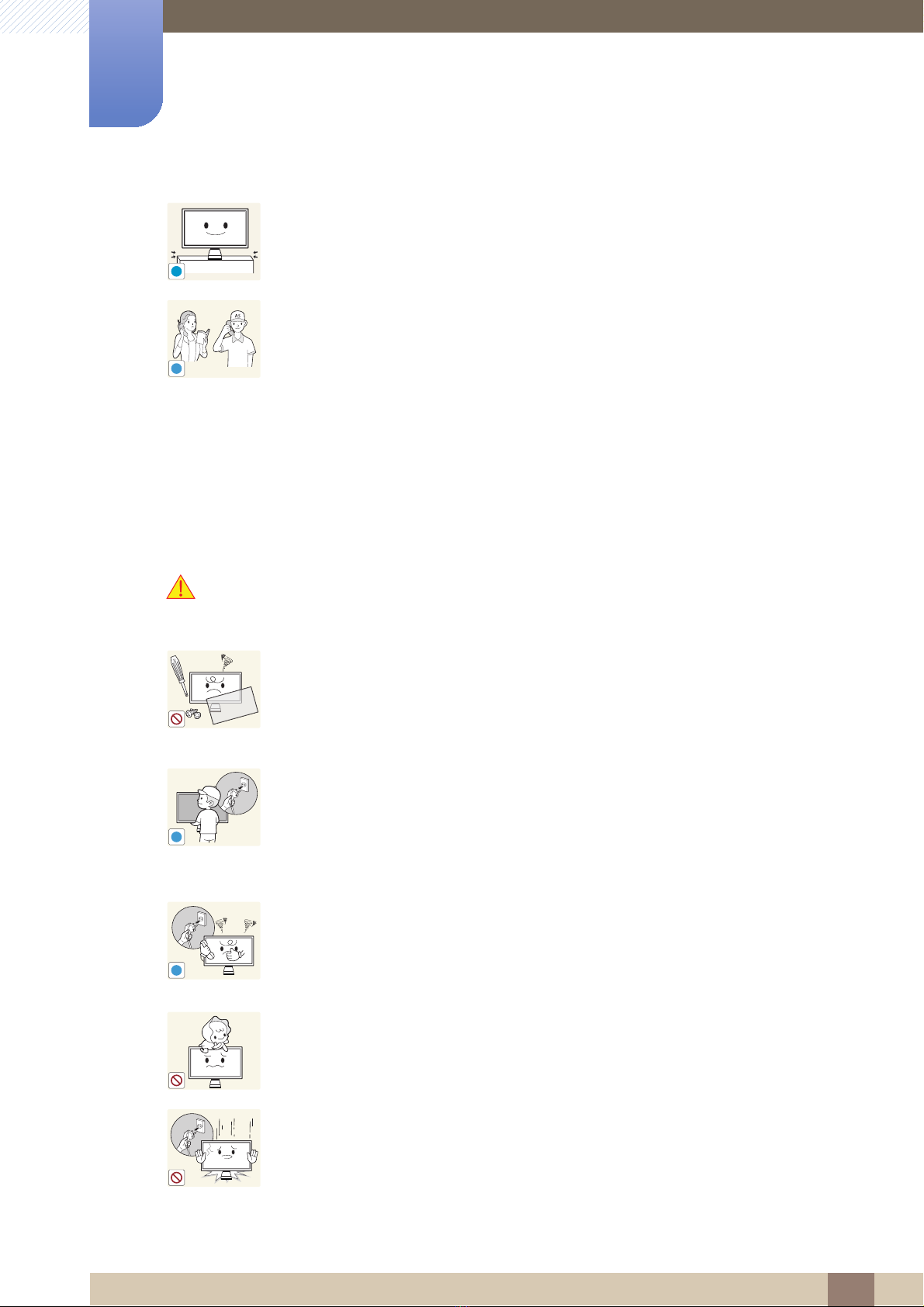
Prima di utilizzare il prodotto
!
!
!
!
Posare il prodotto con cautela.
z Il prodotto potrebbe cadere e rompersi o causare lesioni personali.
L'installazione del prodotto in luoghi soggetti a condizioni inusuali (esposti a una
quantità particolarmente elevata di microparticelle o sostanze chimiche, soggetti
SAMSUNG
a temperature estreme, oppure in aeroporti o stazioni ferroviarie in cui il prodotto
debba funzionare ininterrottamente per periodi di tempo prolungati) può
comportare un considerevole deterioramento delle prestazioni.
z Se si intende installare il prodotto in un luogo che presenta simili
caratteristiche, consultare preliminarmente il Centro di assistenza Samsung
(88page).
Funzionamento
Avvertenza
All'interno del prodotto è presente corrente ad alta tensione. Non tentare di
smontare, riparare o modificare autonomamente il prodotto.
z Potrebbero verificarsi scariche elettriche o un incendio.
z Per le riparazioni contattare il Centro di assistenza Samsung (88page).
Prima di spostare il prodotto, spegnere l'interruttore di alimentazione e rimuovere
tutti i cavi collegati al prodotto, compreso il cavo di alimentazione e il cavo
d'antenna.
z In caso contrario, il cavo di alimentazione potrebbe danneggiarsi e provocare
Se il prodotto genera un rumore anomalo, odore di bruciato o fumo, scollegare
immediatamente il cavo di alimentazione e contattare il Centro di assistenza
Samsung (88page).
scariche elettriche o un incendio.
z Potrebbero verificarsi scariche elettriche o un incendio.
Non lasciare che i bambini si appendano al prodotto o vi salgano sopra.
z Il prodotto potrebbe cadere e provocare lesioni o ferite anche gravi al
bambino.
Se il prodotto cade o subisce danni alla struttura esterna, spegnerlo, rimuovere il
cavo di alimentazione e contattare il Centro di assistenza Samsung (88page).
z In caso contrario si potrebbero verificare scariche elettriche o un incendio.
Prima di utilizzare il prodotto
8

Prima di utilizzare il prodotto
!
!
!
GAS
!
Non collocare oggetti pesanti, giocattoli o dolciumi sul prodotto.
z Tentando di raggiungere uno di questi oggetti, un bambino potrebbe
causare la caduta del prodotto o dell'oggetto pesante, con il rischio di ferirsi
gravemente.
In caso di fulmini o temporali, rimuovere il cavo di alimentazione e non toccare il
cavo d'antenna.
z Potrebbero verificarsi scariche elettriche o un incendio.
Non lasciar cadere oggetti sul prodotto e non urtarlo.
z Potrebbero verificarsi scariche elettriche o un incendio.
Non spostare il prodotto tirandolo per il cavo di alimentazione o altri cavi.
z In caso contrario, il cavo di alimentazione potrebbe danneggiarsi e provocare
danni al prodotto, scariche elettriche o un incendio.
In caso di perdite di gas, non toccare il prodotto né la spina. Inoltre, ventilare
immediatamente l'area.
z Una scintilla potrebbe provocare un'esplosione o un incendio.
z In caso di fulmini o temporali, non toccare il cavo di alimentazione né il cavo
d'antenna.
Non sollevare o spostare il prodotto tirandolo per il cavo di alimentazione o altri
cavi.
z In caso contrario, il cavo di alimentazione potrebbe danneggiarsi e provocare
danni al prodotto, scariche elettriche o un incendio.
Non usare o tenere spray o sostanze infiammabili vicino al prodotto.
z Il mancato rispetto di questa precauzione può causare un'esplosione o un
incendio.
Verificare che le aperture di ventilazione non siano ostruite da tovaglie o tende.
z In caso contrario, l'aumento della temperatura interna potrebbe provocare
un incendio.
Prima di utilizzare il prodotto
9

Prima di utilizzare il prodotto
100
!
-_-
!
!
Non introdurre oggetti metallici (bacchette, monete, forcine per capelli, ecc.) o
infiammabili (carta, fiammiferi, ecc.) nelle aperture di ventilazione o nelle porte del
prodotto.
z Se acqua o altre sostanze estranee dovessero penetrare all'interno del
prodotto, spegnere il prodotto, scollegare il cavo di alimentazione e
contattare il Centro di assistenza Samsung (88page).
z In caso contrario potrebbero verificarsi danni al prodotto, scariche elettriche
o incendio.
Non collocare sul prodotto oggetti contenenti liquidi (vasi, caraffe, bottiglie, ecc.)
o oggetti metallici.
z Se acqua o altre sostanze estranee dovessero penetrare all'interno del
prodotto, spegnere il prodotto, scollegare il cavo di alimentazione e
contattare il Centro di assistenza Samsung (88page).
Attenzione
z In caso contrario potrebbero verificarsi danni al prodotto, scariche elettriche
o incendio.
La visualizzazione a schermo di una immagine fissa per un lungo periodo di
tempo può causare la ritenzione delle immagini o il deterioramento di alcuni pixel.
z In caso di inutilizzo prolungato del prodotto, attivare la modalità di risparmio
energia o uno screen saver con immagini in movimento.
In caso di inutilizzo prolungato del prodotto, scollegare il cavo di alimentazione
dalla presa elettrica.
z In caso contrario l'accumulo di polvere, il surriscaldamento, una scarica
elettrica o una dispersione di corrente possono provocare un incendio.
Usare il prodotto alla risoluzione e alla frequenza consigliate.
z Il mancato rispetto di questa precauzione può provocare danni alla vista.
Non sovrapporre più alimentatori CC.
z Il mancato rispetto di questa precauzione può causare un incendio.
Prima di utilizzare alimentatore CC, rimuovere l'involucro di plastica.
z Il mancato rispetto di questa precauzione può causare un incendio.
Prima di utilizzare il prodotto
10

Prima di utilizzare il prodotto
!
!
!
!
Non far penetrare acqua all'interno dell'alimentatore CC né bagnarlo.
z Potrebbero verificarsi scariche elettriche o un incendio.
z Evitare di utilizzare il prodotto all'esterno, dove può essere esposto a pioggia
o neve.
z Fare attenzione a non bagnare l'alimentatore CC lavando il pavimento.
Non collocare l'alimentatore CC in prossimità di stufe o termosifoni.
z Il mancato rispetto di questa precauzione può causare un incendio.
Collocare l'alimentatore CC in un'area ben ventilata.
La visione prolungata del prodotto a una distanza troppo ravvicinata può
danneggiare la vista.
Non capovolgere il prodotto o spostarlo tenendolo per il piedistallo.
z Il prodotto potrebbe cadere e rompersi o causare lesioni personali.
Non utilizzare umidificatori o fornelli vicino al prodotto.
z Potrebbero verificarsi scariche elettriche o un incendio.
Riposare gli occhi per almeno 5 minuti dopo ogni ora di utilizzo del prodotto.
z Ciò consente di evitare l'affaticamento degli occhi.
Non toccare lo schermo quando il prodotto è rimasto acceso per un periodo di
tempo prolungato, perché sarà caldo.
Tenere i piccoli accessori utilizzati con il prodotto lontano dalla portata dei
bambini.
Prima di utilizzare il prodotto
11

Prima di utilizzare il prodotto
!
Prestare attenzione durante la regolazione dell'angolo di visione o dell'altezza del
piedistallo.
z In caso contrario, le dita o le mani dei bambini potrebbero rimanervi
incastrate e riportare ferite.
z Un'eccessiva inclinazione del prodotto può causarne la caduta e provocare
lesioni personali.
Non collocare oggetti pesanti sul prodotto.
z Il prodotto potrebbe danneggiarsi o causare lesioni personali.
Postura corretta durante l'uso del prodotto
Durante l'uso del prodotto mantenere una postura corretta, come illustrato di seguito:
z Tenere la schiena diritta.
z Mantenere una distanza di 40-50 cm tra gli occhi e lo schermo e posizionare il
prodotto in modo che lo sguardo sia leggermente rivolto verso il basso.
Guardare lo schermo da una posizione frontale.
z Regolare l'angolazione dello schermo in modo che la luce non vi si rifletta.
z Tenere gli avambracci perpendicolari alle braccia e allo stesso livello del dorso delle
mani.
z I gomiti devono essere piegati all'incirca ad angolo retto.
z Regolare l'altezza del prodotto in modo da tenere le ginocchia a un angolo di 90
gradi o maggiore, la pianta dei piedi aderente al pavimento e le braccia più in basso
del cuore.
Prima di utilizzare il prodotto
12

Sommario
PRIMA DI
UTILIZZARE IL
PRODOTTO
2 Copyright
2 Icone utilizzate in questo manuale
2 Simboli utilizzati per le precauzioni di sicurezza
3 Pulizia
3Pulizia
4 Securing the Installation Space
4 Precauzioni per la conservazione
4 Precauzioni di sicurezza
4 Elettricità e sicurezza
6 Installazione
8 Funzionamento
12 Postura corretta durante l'uso del
prodotto
PREPARAZIONE 18 Verifica del contenuto
18 Rimozione dell'imballaggio
19 Verifica dei componenti
USO DI "CENTRAL
STATION"
21 Componenti
21 Tasti frontali
23 Parte posteriore
24 Vista laterale sinistra
25 Vista laterale destra
26 Regolazione dell'inclinazione del prodotto e
dell'altezza
27 Informazioni su "Central Station"
27 Installazione del software per l'uso di
"Central Station"
27 Installazione di "SAMSUNG Central Station
Setup"
Sommario
13

Sommario
28 Collegamento del prodotto a un PC per
usare "Central Station"
29 Collegamento a un PC tramite USB wireless
32 Collegamento a un PC tramite il cavo USB
33 Uso di "Central Station"
33 Uso del prodotto come USB HUB
35 Collegamento a una LAN
CONNESSIONE E
USO DI UN
DISPOSITIVO
SORGENTE
IMPOSTAZIONE
DELLO SCHERMO
36 Prima della connessione
36 Controlli da eseguire prima della connessione
37 Collegamento e uso di un PC
37 Collegamento a un PC
39 Installazione del driver
41 Impostazione della risoluzione ottimale
42 Modifica della risoluzione dal PC
45 Collegamento a un dispositivo video
45 Collegamento tramite cavo HDMI
45 Collegamento di cuffie
46 MAGIC
46 Angle
47 Bright
48 Configurazione di Color
49 Luminosità
49 Configurazione della Luminosità
50 Contrasto
50 Configurazione del Contrasto
51 Nitidezza
51 Configurazione della Nitidezza
51 Grossa
51 Regolazione di Grossa
Sommario
14

Sommario
53 Fine
53 Regolazione di Fine
53 Tempo di risposta
53 Configurazione del Tempo di risposta
54 Liv nero HDMI
CONFIGURAZIONE
DEL COLORE
RIDIMENSIONAME
NTO O
56 Rosso
56 Configurazione del Rosso
56 Verde
56 Configurazione del Verde
57 Blu
57 Configurazione del Blu
58 Toni colore
58 Configurazione delle impostazioni Toni colore
59 Gamma
59 Configurazione del valore Gamma
60 Regolazione auto
60 Configurazione delle impostazioni Regolazione
auto
RIPOSIZIONAMEN
TO DELLA
SCHERMATA
60 Dimensione
60 Modifica dell'Immagine Formato
61 H-Position
62 Configurazione della Posizione O
62 V-Position
62 Configurazione della Posizione V
64 Posizione O menu
64 Configurazione della Posizione O menu
Sommario
15

Sommario
65 Posizione V menu
65 Configurazione della Posizione V menu
IMPOSTAZIONE E
RESET
66 HUB
66 Rilevamento autom. wireless
66 Connessione wireless
67 Connessione USB
68 Analogico
69 HDMI
69 Super carica USB
70 ID wireless
70 Risparmio Eco
70 Configurazione di Risparmio Eco
72 Trasparenza menu
72 Modifica della Trasparenza menu
72 Lingua
72 Modifica della linguaLingua
73 Modalità PC/AV
73 Configurazione della Modalità PC/AV
74 Sorgente auto
74 Configurazione di Sorgente auto
74 Visual ora
74 Configurazione di Visual ora
75 Tempo ripet tasto
75 Configurazione di Tempo ripet tasto
76 Timer speg On/Off
76 Configurazione di Timer speg On/Off
76 Imp Timer spegnim
76 Configurazione di Imp Timer spegnim
77 Reset
77 Inizializzazione delle impostazioni (Reset)
Sommario
16

Sommario
INFORMAZIONI E
ALTRI MENU
GUIDA ALLA
RISOLUZIONE DEI
PROBLEMI
SPECIFICHE 85 Generale
78 INFORMAZIONI
78 Visualizzazione delle INFORMAZIONI
78 Configurazione della Luminosità nella
schermata iniziale
79 Configurazione del Volume nella
schermata iniziale
80 Prima di contattare il Centro di
assistenza Samsung
80 Verifica del prodotto
80 Verifica della risoluzione e della frequenza
80 Controllare quanto segue.
83 Domande e risposte
86 Risparmio energetico
87 Tabella delle modalità standard del
segnale
APPENDICE 88 Contatta SAMSUNG WORLDWIDE
92 Corretto smaltimento del prodotto (rifiuti
elettrici ed elettronici) - Solo Europa
93 Terminologia
INDICE
Sommario
17

Preparazione
1
1.1 Verifica del contenuto
1.1.1 Rimozione dell'imballaggio
1 Aprire la scatola di imballaggio. Fare attenzione a non danneggiare il prodotto aprendo la scatola
con uno strumento tagliente.
2 Estrarre il prodotto dall'involucro in materiale espanso.
3 Verificare i componenti e rimuovere gli involucri in plastica e in Styrofoam.
z L'aspetto dei componenti può variare rispetto all'immagine qui fornita.
z L'immagine riportata è solo di riferimento.
4 Conservare la scatola in un luogo asciutto in modo da poterla riutilizzare in caso di spostamento
futuro del prodotto.
1 Preparazione
18

1
Preparazione
1.1.2 Verifica dei componenti
z Se uno o più elementi dovessero mancare, contattare il rivenditore da cui si è acquistato il
prodotto.
z L'aspetto dei componenti e degli accessori venduti separatamente può variare rispetto immagine
fornita.
Componenti
Guida di installazione rapida Garanzia Manuale dell'utente
Dongle per la connessione
wireless
Cavo USB 3.0 Cavo D-SUB Cavo HDMI (opzionale)
Panno per la pulizia
z I componenti possono variare in base alla località.
z Il panno per la pulizia viene fornito in dotazione solo con il modello nero con finitura lucida.
Cavo di alimentazione Adattatore di corrente CC
Articoli venduti separatamente
I seguenti accessori possono essere acquistati presso il rivenditore più vicino.
1 Preparazione
19

1
Preparazione
Cavo LAN Cavo HDMI-DVI Cavo USB
1 Preparazione
20

Preparazione
1
1.2 Componenti
1.2.1 Tasti frontali
z Il colore e la forma dei componenti possono variare rispetto all'immagine fornita. Le specifiche
sono soggette a modifica senza preavviso al fine di migliorare le prestazioni del prodotto.
z Questo è un tasto sensibile al tocco. Toccare leggermente il tasto con un dito.
z Se il tasto MENU non è visibile, toccare leggermente l'area intorno al tasto [ ]. Il tasto MENU
diventerà visibile.
z Il menu OSD viene visualizzato solo quando la spia del tasto MENU è accesa.
z La spia del tasto [MENU] accesa si spegne automaticamente dopo 10 secondi.
1 Preparazione
21

1
m
m
m
m
Preparazione
Icone Descrizione
z Consente di aprire o chiudere il menu OSD (onscreen display) o di
tornare all'ultimo menu.
z Blocco del controllo OSD: mantenere le impostazioni correnti o
bloccare l'OSD per evitare modifiche accidentali delle impostazioni.
Per bloccare il controllo OSD, premere il tasto MENU [ ] per cinque
secondi.
Per sbloccare il controllo ODS bloccato, premere il tasto MENU [ ]
per più di cinque secondi.
È possibile regolare la Luminosità e il Contrasto, nonché visualizzare le
Informazioni, anche quando il controllo OSD è bloccato..
Aprire la schermata delle impostazioni HUB (vedere "HUB" in "7.1HUB").
Per nascondere la schermata HUB, premere il tasto [ ] o [ ]
Accende o spegne lo schermo.
Quando il prodotto funziona normalmente, la spia di alimentazione è
accesa.
z Per i dettagli sulla funzione di risparmio energia, fare riferimento
alla sezione "10.2Risparmio energetico".
z Per ridurre il consumo di energia è consigliabile scollegare il cavo
di alimentazione in caso di inutilizzo prolungato del prodotto.
Conferma la selezione di un menu.
Se si preme il tasto [ ] quando il menu OSD non è visualizzato, viene
modificata la sorgente di ingresso (Analogico/USB wireless/USB/HDMI).
Se si accende il prodotto o si cambia la sorgente di ingresso premendo il
tasto [ ], nell'angolo superiore sinistro dello schermo viene visualizzato
un messaggio che indica la sorgente di ingresso modificata.
z La funzione non è disponibile nei prodotti che supportano
soltanto un'interfaccia Analogico.
z If the [ ] button blinks abnormally, there may be a problem in
the operation of the fan inside the product. Se il problema
persiste per più di 10 minuti, rivolgersi al più vicino centro
assistenza clienti.
Consente di passare al menu superiore o inferiore o di regolare il valore di
un'opzione del menu OSD.
Consente di passare al menu di destra o di sinistra o di regolare il valore
di un'opzione del menu OSD.
1 Preparazione
22

1
Preparazione
1.2.2 Parte posteriore
Il colore e la forma dei componenti possono variare rispetto all'immagine fornita. Le specifiche sono
soggette a modifica senza preavviso al fine di migliorare le prestazioni del prodotto.
Porta Descrizione
Consente di collegare il monitor a un PC mediante il cavo D-SUB.
Consente di collegare il monitor a una rete mediante il cavo LAN.
Consente di collegare il monitor a un PC mediante un cavo USB.
A questa porta è possibile collegare esclusivamente un PC.
Consente di collegare il monitor all'alimentatore CC.
1 Preparazione
23

1
HDMI
Preparazione
1.2.3 Vista laterale sinistra
Il colore e la forma dei componenti possono variare rispetto all'immagine fornita. Le specifiche sono
soggette a modifica senza preavviso al fine di migliorare le prestazioni del prodotto.
Porta Descrizione
Consente il collegamento a una periferica audio, ad esempio alle
cuffie.
HDMI Consente il collegamento a un dispositivo sorgente mediante un
cavo HDMI.
Consente il collegamento a un dispositivo sorgente mediante un
cavo USB. Compatibile con un cavo USB versione 3.0 o
precedente.
La porta USB 3.0 è di colore blu.
1 Preparazione
24

1
Preparazione
1.2.4 Vista laterale destra
Il colore e la forma dei componenti possono variare rispetto all'immagine fornita. Le specifiche sono
soggette a modifica senza preavviso al fine di migliorare le prestazioni del prodotto.
Porta Descrizione
Consente il collegamento a un dispositivo sorgente mediante un
cavo USB. Compatibile con un cavo USB versione 2,0 o
precedente.
La porta USB 2.0 è di colore nero.
1 Preparazione
25

1
100
20°
30
20°
25°
Preparazione
1.2.5 Regolazione dell'inclinazione del prodotto e dell'altezza
Il colore e la forma dei componenti possono variare rispetto all'immagine fornita. Le specifiche sono
soggette a modifica senza preavviso al fine di migliorare le prestazioni del prodotto.
z E' possibile regolare sia l'inclinazione sia l'altezza del monitor.
z Regolare con cautela l'inclinazione del prodotto, tenendolo per la parte centrale della cornice
superiore.
1 Preparazione
26

Uso di "Central Station"
2
È possibile utilizzare "Central Station" collegando il prodotto a un PC mediante la funzione Wireless
USB e un cavo USB. Con "Central Station" il prodotto può fungere da HUB ed è possibile
controllare una periferica connessa direttamente dal prodotto, anche senza connessione al PC.
2.1 Informazioni su "Central Station"
"Central Station" è un sistema HUB sviluppato da Samsung in modo indipendente e consente di
controllare facilmente un PC di piccole dimensioni, dotato di uno schermo piccolo e di un numero limitato
di porte di ingresso/uscita.
Notebook o netbook offrono una garanzia di mobilità, tuttavia se vengono utilizzati in ufficio o a casa le
loro limitate funzioni possono costituire un problema. La connessione di un notebook a questo prodotto,
che dispone della funzione "Central Station", consente di guardare il contenuto dello schermo PC su un
monitor più grande. Con la funzione HUB, è possibile controllare più dispositivi contemporaneamente dal
notebook, anche se quest'ultimo ha un numero limitato di porte di ingresso/uscita.
In particolare, l’innovativa funzione Wireless USB consente di collegare via wireless un notebook al
prodotto, attraverso il quale sarà possibile guardare e utilizzare i contenuti multimediali memorizzati sul
PC.
Configurando le impostazioni dello schermo è possibile utilizzare fino a tre monitor.
2.2 Installazione del software per l'uso di "Central Station"
Installare nel PC il software fornito con il prodotto.
Per massimizzare le prestazioni del monitor Central Station, visitare il sito www.samsung.com/sec ed
eseguire l’aggiornamento del driver periodicamente.
2.2.1 Installazione di "SAMSUNG Central Station Setup"
Questo software è necessario per usare la funzione Central Station. Le condizioni della rete, della scheda
grafica o della scheda madre del PC possono influire sull'installazione del software.
1 Inserire il CD di installazione nel lettore CD-ROM.
2 Fare clic sul programma di installazione di "SAMSUNG Central Station Setup".
3 Seguire le istruzioni visualizzate a schermo per continuare l'installazione.
Se nella schermata principale non viene visualizzata la finestra di installazione, installare il software
utilizzando il file eseguibile di "SAMSUNG Central Station Setup" contenuto nel CD-ROM.
Selezionare il paese in cui verrà utilizzato il prodotto una volta installato il driver. L’uso del prodotto
in un paese diverso da quello selezionato è vietato per legge.
2 Uso di "Central Station"
27

2
1
2
3
4
→
→
Uso di "Central Station"
4 Dopo l'installazione del driver per PC integrato "Samsung Central Station Setup," personalizzare le
impostazioni della porta di uscita audio come richiesto.
(Pannello di controllo->Audio->Altoparlanti ->Configurazione altoparlanti)
z Il software "SAMSUNG Central Station Setup" comprende "Samsung Wireless Central Station" e
"Samsung Wireless Monitor". Per eliminare il software, selezionare
Start Impostazioni Pannello di controllo e fare doppio clic su Installazione applicazioni nel
PC. Selezionare "Samsung Wireless Central Station" o "Samsung Wireless Monitor" dall'elenco e
fare clic su Cambia/Rimuovi.
2.3 Collegamento del prodotto a un PC per usare "Central Station"
Collegare il prodotto a un PC tramite Wireless USB e il cavo USB.
La connessione del prodotto al PC mediante cavo USB consente di ascoltare l’audio attraverso cuffie o
altoparlanti esterni collegati alla porta [ ] del prodotto.
2 Uso di "Central Station"
28

2
Uso di "Central Station"
Se è connesso a un PC, il prodotto passa automaticamente alla modalità della sorgente di ingresso
rilevata. Se al prodotto sono connessi più dispositivi sorgente, la sorgente di ingresso viene modificata
automaticamente secondo le priorità seguenti, da sinistra a destra: modalità USB wireless > modalità
USB > modalità Analogico > modalità HDMI.
Quando si collega per la prima volta il prodotto a un PC, viene selezionata automaticamente la risoluzione
ottimale (1920 x 1080) e un messaggio chiede di confermare se si desidera impostare la visualizzazione
in modalità estesa. Dalla successiva connessione del prodotto al PC sarà applicata la stessa risoluzione.
Quando le porte di uscita video multiple sul PC sono collegate al monitor Central Station, potrebbero
essere trasmessi segnali diversi a seconda delle specifiche di sistema del PC.
2.3.1 Collegamento a un PC tramite USB wireless
CSM
Per utilizzare la funzione Wireless USB, è necessario connettere alla porta USB del PC il dongle per la
connessione wireless fornito in dotazione con il prodotto. Il dongle per la connessione wireless permette
di collegare il prodotto al PC via wireless. Il dongle collegato al PC deve puntare al prodotto per
massimizzare la ricezione del segnale.
La comunicazione wireless potrebbe essere influenzata dalle condizioni ambientali. Non collocare
oggetti od ostacoli tra il monitor e il PC. Tali ostruzioni potrebbero influenzare la sensibilità del segnale di
trasmissione/ricezione.
2 Uso di "Central Station"
29

2
Uso di "Central Station"
z Installare il monitor Central Station alla stessa altezza del trasmettitore (dongle) sul PC.
Il piano d’appoggio potrebbe rivelarsi un ostacolo e causare il degrado delle prestazioni wireless
se il monitor Central Station non è posizionato alla stessa altezza del trasmettitore (dongle) del PC,
anche se monitor e trasmettitore sono collocati uno di fronte all’altro.
z La sensibilità del segnale di trasmissione/ricezione può influenzare le prestazioni nella riproduzione di
video e di giochi (visualizzando a schermo immagini non fluide o rallentate).
z Per massimizzare la qualità di trasmissione/ricezione, fissare il trasmettitore (dongle) alla porta USB
più vicina (sull’altro lato del notebook) del monitor Central Station.
z Per massimizzare le prestazioni delle comunicazioni wireless, verificare che il PC sia posizionato a
non oltre 70 cm dal monitor Central Station. In caso contrario, il segnale di trasmissione/ricezione
potrebbe degradarsi.
z L’uso del monitor Central Station collocato su un piano in acciaio degrada le prestazioni wireless.
z Non collocare davanti al prodotto oggetti che potrebbero ostacolare la trasmissione del segnale. La
ricezione del segnale potrebbe ridursi.
z Questo prodotto non può essere collegato simultaneamente a più PC in modalità wireless, e
viceversa.
Collegamento a un PC tramite USB wireless
1 Installare "Samsung Central Station Setup" nel PC e collegare il dongle alla porta USB del PC.
2 Premere [ ] per cambiare la sorgente di ingresso del prodotto e impostare Wireless.
2 Uso di "Central Station"
30

2
Uso di "Central Station"
3 Fare doppio clic sull'icona "Wireless Connection Manager" creata sul desktop. Viene visualizzata la
seguente schermata.
Sono disponibili cinque livelli di intensità del segnale.
Quando il segnale ricevuto è della massima intensità tutte e cinque le barre indicatrici dell'intensità
del segnale sono accese. Quando l'intensità è minima, è accesa solo la barra rossa.
4 Fare doppio clic sul monitor hub per visualizzare la schermata seguente.
Il messaggio Installazione guidata nuovo hardware potrebbe essere visualizzato quando il prodotto
tenta di collegarsi al PC mediante connessione Wireless USB. Se viene visualizzato questo
messaggio, procedere all’installazione seguendo le istruzioni a schermo.
Se viene stabilita una connessione tra il prodotto e il PC, sulle barre di intensità del segnale compare
il simbolo [ ], come illustrato nella figura, e nel prodotto viene visualizzata la schermata del PC.
L'assenza del simbolo [ ] indica che la connessione tra il prodotto e il PC non è stata stabilita.
2 Uso di "Central Station"
31

2
Uso di "Central Station"
5 Right-click in the Connected Monitor to open the menu page as below.
z Disconnetti: interruzione della connessione wireless tra il prodotto e il PC.
z Imp. come predef.: massima priorità alla connessione del prodotto al PC quando viene rilevato
un segnale Wireless. Se il prodotto è impostato come monitor predefinito, accanto all'icona del
monitor viene visualizzata una stella.
z Rinom.: consente di personalizzare il nome del monitor connesso.
Connessione Wireless USB automatica/manuale
Impostare Rilevamento autom. wireless su On in HUB nel menu OSD. Se il prodotto si trova entro un
raggio di 1,5 m dal PC, verrà stabilita automaticamente una connessione Wireless USB. La connessione
Wireless USB è prioritaria, anche se il prodotto si trova in modalità di risparmio energia o è connesso a
un'altra sorgente di ingresso (Analogico/USB/HDMI). Durante il tentativo di connessione viene
visualizzato il messaggio Connes. al PC in corso….
Per stabilire una connessione Wireless USB quando Rilevamento autom. wireless è impostato su Off,
premere [ ] per passare alla modalità USB wireless.Durante il tentativo di connessione viene
visualizzato il messaggio Connes. al PC in corso….Disattivando la modalità Wireless USB si ripristina
automaticamente la modalità precedente.
Il programma si attiverà automaticamente per consentire di utilizzare la connessione Wireless USB
anche quando la finestra di "Wireless Display" è chiusa.
2.3.2 Collegamento a un PC tramite il cavo USB
USB
2 Uso di "Central Station"
32

2
Uso di "Central Station"
Collegare il cavo USB alla presa [ ] nella parte posteriore del prodotto e alla porta USB [ ] del
PC.
Il prodotto è compatibile con un cavo USB 2.0. Per un funzionamento ottimale del prodotto è tuttavia
preferibile usare un cavo USB 3.0.
Collegamento a un PC mediante il cavo USB.
1 Collegare un PC desktop al prodotto mediante il cavo USB.
2 Premere [ ] per cambiare la sorgente di ingresso del prodotto e impostare la modalità USB.
3 Se la connessione viene stabilita, sul prodotto sarà visualizzata la schermata del PC.
Connessione automatica/manuale tramite cavo USB
Se si collega il prodotto a un PC tramite un cavo USB, la sorgente di ingresso viene impostata
automaticamente sulla modalità USB. Alla modalità USB sarà assegnata la massima priorità anche
quando il prodotto è in modalità di risparmio energia o è collegato a un'altra sorgente (Analogico/HDMI).
Se per la sorgente di ingresso non viene impostata automaticamente la modalità USB, premere [ ] per
passare alla modalità USB.
z Se il prodotto è collegato contemporaneamente con Wireless USB e con un cavo USB, la
massima priorità sarà assegnata alla modalità Wireless USB.
z Scollegando il cavo USB si ripristina automaticamente la modalità precedente.
2.4 Uso di "Central Station"
Central Station è disponibile solo quando il prodotto è connesso a un PC tramite Wireless USB o un cavo
USB.
2.4.1 Uso del prodotto come USB HUB
Utilizzando il prodotto come un hub, collegare al prodotto e utilizzare vari dispositivi sorgente
contemporaneamente.
Un PC non può essere connesso simultaneamente a più dispositivi sorgente poiché è dotato di un
numero limitato di porte di ingresso/uscita. La funzionalità HUB del prodotto consente di migliorare
l'efficienza del lavoro, consentendo all'utente di collegare più dispositivi sorgente alle porte USB del
prodotto contemporaneamente, senza collegarli al PC.
z Il prodotto è compatibile con un cavo USB 2.0. Tuttavia, per un funzionamento ottimale della
funzione HUB è necessario che il PC supporti USB 3.0.
2 Uso di "Central Station"
33

2
Uso di "Central Station"
z Se si riscontrano problemi di comunicazione con un PC che offre la funzione USB 3.0, scaricare e
installare la più recente versione del driver dal sito del produttore del PC.
Uso del prodotto come HUB USB
Wlreless USB
USB3.0 CABLE
Se più dispositivi sorgente vengono collegati al PC, i numerosi cavi possono creare disordine.
Collegando i dispositivi direttamente al prodotto si risolve questo inconveniente.
z Per rilevare e avviare più rapidamente un dispositivo sorgente, collegarlo alla porta USB 3.0 di
colore blu sul lato sinistro del prodotto.
z Le unità disco rigido esterne richiedono un alimentatore esterno. Collegare l'alimentatore a una
presa elettrica.
Wlreless USB
USB3.0 CABLE
Quando il prodotto è connesso a un PC, è possibile collegarvi dispositivi IT portatili quali lettori MP3 o
smartphone. In questo modo è possibile utilizzare tali dispositivi dal PC o ricaricarne la batteria.
z Per ricaricare la batteria di un dispositivo, collegarlo alla porta USB 3.0 di colore blu sul lato sinistro
del prodotto.
z Le batterie vengono ricaricate in modalità di risparmio energia, ma non quando il prodotto è
spento.
2 Uso di "Central Station"
34

2
USB3.0 CABLE
Uso di "Central Station"
z Si noti che la batteria non sarà ricaricata se il cavo di alimentazione non è collegato alla presa
elettrica.
Wlreless USB
Collegare più dispositivi sorgente al prodotto e usare quello desiderato cambiando la sorgente di input.
2.4.2 Collegamento a una LAN
"Central Station" consente di usare Internet da un PC collegando un cavo LAN al prodotto (se il prodotto
è collegato al PC), senza collegare il cavo LAN direttamente al PC.
Ciò è reso possibile da un chip interno che trasmette al PC, in forma di segnale USB convertito, i dati
ricevuti tramite il cavo LAN.
Collegamento a una LAN tramite Wireless USB
LAN
Collegamento a una LAN tramite cavo USB
LAN
Questo prodotto non può essere collegato simultaneamente a più PC, e viceversa.
USB CABLE
2 Uso di "Central Station"
35

Connessione e uso di un dispositivo sorgente
3
3.1 Prima della connessione
3.1.1 Controlli da eseguire prima della connessione
z Prima di connettere un dispositivo sorgente, leggere il manuale dell'utente fornito insieme al
dispositivo.
Il numero e la posizione delle porte sui dispositivi sorgente può variare a seconda del prodotto.
z Non collegare il cavo di alimentazione prima che tutte le connessioni siano state completate.
Il collegamento del cavo di alimentazione durante la connessione di un dispositivo potrebbe
danneggiare il prodotto.
z Controllare la tipologia delle porte sul retro del prodotto da collegare.
3 Connessione e uso di un dispositivo sorgente
36

Connessione e uso di un dispositivo sorgente
3
3.2 Collegamento e uso di un PC
3.2.1 Collegamento a un PC
z Selezionare il metodo di connessione idoneo per il proprio PC.
La connessione dei componenti può variare a seconda del prodotto.
Collegamento mediante il cavo D-SUB (tipo analogico)
D-SUB
1 Collegare il cavo D-SUB alla porta D-SUB situata nella parte posteriore del prodotto e alla porta RGB
del PC.
2 Collegare l'alimentatore CC al prodotto e a una presa di corrente, quindi accendere l'interruttore di
alimentazione del PC.
Se il PC e il prodotto sono connessi tramite la porta D-SUB, l'audio non è disponibile.
Connessione mediante cavo HDMI-DVI
HDMI
1 Collegare un cavo HDMI-DVI alla porta HDMI situata nella parte laterale del prodotto e alla porta DVI
del PC.
2 Collegare l'alimentatore CC al prodotto e a una presa di corrente, quindi accendere l'interruttore di
alimentazione del PC.
Se il PC e il prodotto sono connessi tramite la porta HDMI-DVI, l'audio non è disponibile.
3 Connessione e uso di un dispositivo sorgente
37

3
Connessione e uso di un dispositivo sorgente
Collegamento tramite cavo HDMI (tipo digitale)
HDMI
1 Collegare un cavo HDMI alla porta HDMI situata nella parte laterale del prodotto e alla porta HDMI
del PC.
2 Collegare l'alimentatore CC al prodotto e a una presa di corrente, quindi accendere l'interruttore di
alimentazione del PC.
Per ascoltare l'audio, collegare una periferica audio, ad esempio cuffie o altoparlanti, a [ ] sul
prodotto.
3 Connessione e uso di un dispositivo sorgente
38

3
Connessione e uso di un dispositivo sorgente
3.2.2 Installazione del driver
z E' possibile impostare la risoluzione e la frequenza ottimali per questo prodotto installando i
rispettivi driver.
z Le istruzioni per l'installazione del driver sono riportate nel CD fornito insieme al prodotto.
z Se il file fornito non è funzionante, visitare la home page Samsung (http://www.samsung.com/sec)
e scaricare il file.
1 Inserire nell'unità CD-ROM il CD del manuale utente fornito insieme al prodotto.
2 Fare clic su "Windows Driver".
3 Seguire le istruzioni visualizzate a schermo per continuare l'installazione.
4 Selezionare il modello del prodotto nell'elenco dei modelli.
5 Accedere a Proprietà - Schermo e verificare che la risoluzione e la velocità di aggiornamento siano
appropriate.
Vedere il manuale del sistema operativo Windows per ulteriori dettagli.
Requisiti della CPU del PC
Il monitor Central Station è progettato per gli utenti di PC notebook; considerare quindi i seguenti
requisiti di sistema.
Elemento Specifiche
CPU Core Core 2Duo
Velocità della CPU 2,2 Ghz
Sistema operativo WINDOWS 7 o XP (Windows Vista
non è supportato)
Driver grafico (WINDOWS 7 o XP) Intel, ATI, nVidia
RAM 2GB
z Il sistema operativo del PC può influire sulle prestazioni del computer in termini di riproduzione di
video e di giochi.
3 Connessione e uso di un dispositivo sorgente
39

3
Connessione e uso di un dispositivo sorgente
z Si consiglia di utilizzare Windows 7 per il monitor Central Station.
3 Connessione e uso di un dispositivo sorgente
40

3
The optimal resolution for this monitor is as follows:
1920 x 1080 60Hz
Follow the above settings to set the resolution.
English
m
Connessione e uso di un dispositivo sorgente
3.2.3 Impostazione della risoluzione ottimale
Quando si accende per la prima volta il prodotto dopo l'acquisto, viene visualizzato un messaggio
informativo sull'impostazione della risoluzione ottimale.
Selezionare una lingua e cambiare la risoluzione impostando il valore ottimale.
1 Premere [ ] per passare alla lingua desiderata, quindi premere [ ].
2 Per nascondere il messaggio informativo, premere [ ].
z Se non si seleziona la risoluzione ottimale, il messaggio verrà visualizzato fino a tre volte per un
periodo di tempo specificato, anche se il prodotto viene spento e riacceso.
z La risoluzione ottimale (1920 x 1080) può essere selezionata anche nel Pannello di controllo del
PC.
3 Connessione e uso di un dispositivo sorgente
41

3
→
Connessione e uso di un dispositivo sorgente
3.2.4 Modifica della risoluzione dal PC
z Regolare la risoluzione e la velocità di aggiornamento nel Pannello di controllo sul PC per ottenere
una qualità ottimale dell'immagine.
z La mancata selezione della risoluzione ottimale può causare il degrado della qualità delle immagini
sui monitor LCD-TFT.
Modifica della risoluzione in Windows XP
Selezionare Pannello di controllo Schermo Impostazioni e cambiare la risoluzione.
12
→
3
3 Connessione e uso di un dispositivo sorgente
42

3
Connessione e uso di un dispositivo sorgente
Modifica della risoluzione in Windows Vista
Selezionare Pannello di controllo Personalizzazione Impostazioni e cambiare la risoluzione.
12
34
→ →
3 Connessione e uso di un dispositivo sorgente
43

3
→
Connessione e uso di un dispositivo sorgente
Modifica della risoluzione in Windows 7
Selezionare Pannello di controllo Schermo Risoluzione schermo e cambiare la risoluzione.
12
34
→
3 Connessione e uso di un dispositivo sorgente
44

Connessione e uso di un dispositivo sorgente
HDMI
3
3.3 Collegamento a un dispositivo video
z È possibile connettere il prodotto a una periferica video.
La connessione dei componenti può variare a seconda del prodotto.
3.3.1 Collegamento tramite cavo HDMI
1 Collegare un cavo HDMI alle porte HDMI del prodotto e della periferica video.
2 Premere [ ] per cambiare la sorgente di ingresso del prodotto e impostare HDMI.
Per ascoltare l'audio, collegare una periferica audio, ad esempio cuffie o altoparlanti, a [ ] sul
prodotto.
3.4 Collegamento di cuffie
HEADPHONE
z Collegare una periferica audio, ad esempio cuffie o altoparlanti, a [ ] sul prodotto.
Le cuffie funzioneranno in modo appropriato solo se il prodotto è collegato a un PC mediante USB,
Wireless USB o HDMI.
3 Connessione e uso di un dispositivo sorgente
45

Impostazione dello schermo
m
Return ConfermaRegola
Off
Modalità comoda1
Modalità comoda2
Modalità in piedi
Modalità laterale
Vista gruppo
Personalizzato
MAGIC
SAMSUNG
MAGIC
:
:
:
Angle
SAMSUNG
MAGIC
Bright
SAMSUNG
MAGIC
Color
1
5 5
4
2
3
1
4
Configurare le impostazioni dello schermo, come la luminosità e i toni colore.
4.1 MAGIC
Questa funzione consente di impostare l'angolo di visione, la luminosità e il colore a seconda delle
preferenze personali.
4.1.1 Angle
Angle consente di configurare le impostazioni in modo da ottenere una qualità delle immagini
ottimale a seconda dell'angolo di visione.
Selezionando una modalità appropriata per ogni angolo di visione è possibile ottenere una qualità delle
immagini analoga a quella della visione frontale.
z L'opzione non è disponibile quando Bright è in modalità Cinema o Contrasto dinamico.
z L'opzione non è disponibile quando la funzione Color è attiva.
Configurazione di Angle
1 Premere [ ] sul prodotto.
2 Premere [ ] per passare a Immagine, quindi premere [ ] sul prodotto.
3 Premere [ ] per passare a MAGIC, quindi premere [ ] sul prodotto.
4 Premere [ ] per passare a Angle, quindi premere [ ] sul prodotto. Viene visualizzata la
seguente schermata.
4 Impostazione dello schermo
46

4
②
④
①
④
m
Return ConfermaRegola
Personalizzato
Standard
Giochi
Cinema
Contrasto Dinamico
MAGIC
SAMSUNG
MAGIC
:
:
:
Angle
SAMSUNG
MAGIC
Bright
SAMSUNG
MAGIC
Color
Off
Impostazione dello schermo
z Off : selezionare questa opzione per una visione perfettamente frontale rispetto al prodotto.
z Modalità comoda1 : selezionare questa opzione per una visione da un punto leggermente
①
più in basso rispetto al prodotto.
z Modalità comoda2 : selezionare questa opzione per una visione da un punto più basso
rispetto a quello della Modalità comoda1 .
z Modalità in piedi : selezionare questa opzione per una visione da un punto più alto rispetto al
③
②
prodotto.
z Modalità laterale : selezionare questa opzione per una visione laterale rispetto al prodotto.
z Vista gruppo: selezionare questa opzione per la visione da parte di più utenti dai punti , e
.
⑤
z Personalizzato: se si seleziona Personalizzato, viene applicata per impostazione predefinita la
⑤
Modalità comoda1.
5 Premere [ ] per accedere all'opzione desiderata, quindi premere [ ].
6 L'opzione selezionata verrà applicata.
4.1.2 Bright
Questo menu fornisce una qualità delle immagini ottimale in base all'ambiente in cui il prodotto viene
usato.
z Il menu non è disponibile quando la funzione Angle è attiva.
z Le opzioni secondarie di Bright possono variare a seconda delle impostazioni della
Modalità PC/AV (See "7.5Modalità PC/AV")
Configurazione di Bright
1 Premere [ ] sul prodotto.
2 Premere [ ] per passare a Immagine, quindi premere [ ] sul prodotto.
3 Premere [ ] per passare a MAGIC, quindi premere [ ] sul prodotto.
4 Premere [ ] per passare a Bright, quindi premere [ ] sul prodotto. Viene visualizzata la
seguente schermata.
In modalità PC
4 Impostazione dello schermo
47

4
Return ConfermaRegola
Dinamica
Standard
Film
Personalizzato
MAGIC
SAMSUNG
MAGIC
:
:
:
Angle
SAMSUNG
MAGIC
Bright
SAMSUNG
MAGIC
Color
Off
Impostazione dello schermo
z Se si regola il Contrasto quando Bright è impostato su Cinema, la modalità passerà
automaticamente da Cinema a Personalizzato.
z Se si regola la Luminosità o il Contrasto quando Bright è impostato su Contrasto
Dinamico, la modalità passerà automaticamente da Contrasto dinamico a Personalizzato.
z Personalizzato:consente di personalizzare il contrasto e la luminosità nel modo desiderato.
z Standard:fornisce una qualità delle immagini adatta alla modifica di documenti o all'uso di
Internet.
z Giochi: fornisce una qualità delle immagini adatta ai giochi, ricchi di effetti grafici e movimenti
dinamici.
z Cinema: fornisce la luminosità e il contrasto di un apparecchio televisivo, ideali per la
visualizzazione di contenuti video e DVD.
z Contrasto dinamico: bilancia la luminosità attraverso la regolazione automatica del contrasto.
In modalità AV
z Dinamica: Questa modalità è adatta in caso di illuminazione ambientale intensa.
z Standard: Questa modalità è adatta generalmente per qualsiasi ambiente.
z Film: Questa modalità riduce l'affaticamento della vista.
z Personalizzato:consente di personalizzare il contrasto e la luminosità nel modo desiderato.
5 Premere [ ] per accedere all'opzione desiderata, quindi premere [ ].
6 L'opzione selezionata verrà applicata.
4.1.3 Configurazione di Color
Color è una nuova tecnologia per il miglioramento della qualità delle immagini sviluppata da
Samsung in modo indipendente, che garantisce colori vivaci e naturali senza alcun deterioramento della
qualità delle immagini.
z Il menu non è disponibile quando la funzione Angle è attiva.
z Non disponibile quando Bright è in modalità Cinema o Contrasto dinamico.
4 Impostazione dello schermo
48

4
m
Return ConfermaRegola
Off
Demo
Pieno
Intelligente
MAGIC
SAMSUNG
MAGIC
:
:
:
Angle
SAMSUNG
MAGIC
Bright
SAMSUNG
MAGIC
Color
Off
Personalizzato
m
Impostazione dello schermo
Configurazione di Color
1 Premere [ ] sul prodotto.
2 Premere [ ] per passare a Immagine, quindi premere [ ] sul prodotto.
3 Premere [ ] per passare a MAGIC, quindi premere [ ] sul prodotto.
4 Premere [ ] per passare a Color, quindi premere [ ] sul prodotto. Viene visualizzata la
seguente schermata.
z Off: consente di disattivare Color.
z Demo: consente di confrontare la modalità normale dello schermo con la modalità
Color.
z Pieno:fornisce una qualità delle immagini con colori particolarmente vividi in tutte le aree,
comprese le tonalità della pelle.
z Intelligente: corregge il valore cromatico in tutte le zone dell'immagine salvo che nelle tonalità
della pelle.
5 Premere [ ] per accedere all'opzione desiderata, quindi premere [ ].
6 L'opzione selezionata verrà applicata.
4.2 Luminosità
Regola la luminosità generale dell'immagine. (Gamma: 0~100)
Un valore superiore rende più luminosa l'immagine.
4.2.1 Configurazione della Luminosità
1 Premere [ ] sul prodotto.
2 Premere [ ] per passare a Immagine, quindi premere [ ] sul prodotto.
4 Impostazione dello schermo
49

4
Return ConfermaRegola
IMMAGINE
MAGIC
Luminosità
Contrasto
Nitidezza
Grossa
Fine
Tempo di risposta
50
60
75
2200
0
Più rapido
m
Return ConfermaRegola
IMMAGINE
MAGIC
Luminosità
Contrasto
Nitidezza
Grossa
Fine
Tempo di risposta
50
60
75
2200
0
Più rapido
Impostazione dello schermo
3 Premere [ ] per passare a Luminosità, quindi premere [ ] sul prodotto. Viene visualizzata la
seguente schermata.
4 Regolare la Luminosità con il tasto [ ].
4.3 Contrasto
Regola il contrasto tra gli oggetti e lo sfondo. (Gamma: 0~100)
Un valore superiore aumenta il contrasto per far apparire l'oggetto più chiaro.
L'opzione non è disponibile quando Color è in modalità Pieno o Intelligente.
4.3.1 Configurazione del Contrasto
1 Premere [ ] sul prodotto.
2 Premere [ ] per passare a Immagine, quindi premere [ ] sul prodotto.
3 Premere [ ] per passare a Contrasto, quindi premere [ ] sul prodotto. Viene visualizzata la
seguente schermata.
4 Regolare il Contrasto con il tasto [ ].
4 Impostazione dello schermo
50

Impostazione dello schermo
m
Return ConfermaRegola
IMMAGINE
MAGIC
Luminosità
Contrasto
Nitidezza
Grossa
Fine
Tempo di risposta
50
60
75
2200
0
Più rapido
m
4
4.4 Nitidezza
Rende il contorno degli oggetti più chiaro o sfuocato. (Gamma: 0~100)
Un valore superiore rende il contorno degli oggetti più chiaro.
z L'opzione non è disponibile quando Bright è in modalità Cinema o Contrasto dinamico.
z L'opzione non è disponibile quando Color è in modalità Pieno o Intelligente.
4.4.1 Configurazione della Nitidezza
1 Premere [ ] sul prodotto.
2 Premere [ ] per passare a Immagine, quindi premere [ ] sul prodotto.
3 Premere ] per passare a Nitidezza, quindi premere [ ] sul prodotto. Viene visualizzata la
seguente schermata.
4 Regolare la Nitidezza con il tasto [ ].
4.5 Grossa
Regolare la frequenza dello schermo.
Disponibile solo in modalità Analogico.
4.5.1 Regolazione di Grossa
1 Premere [ ] sul prodotto.
2 Premere [ ] per passare a Immagine, quindi premere [ ] sul prodotto.
4 Impostazione dello schermo
51

4
Return ConfermaRegola
IMMAGINE
MAGIC
Luminosità
Contrasto
Nitidezza
Grossa
Fine
Tempo di risposta
50
60
75
2200
0
Più rapido
Impostazione dello schermo
3 Premere [ ] per passare a Grossa, quindi premere [ ] sul prodotto. Viene visualizzata la
seguente schermata.
4 Regolare Grossa con il tasto [ ].
4 Impostazione dello schermo
52

Impostazione dello schermo
m
Return ConfermaRegola
IMMAGINE
MAGIC
Luminosità
Contrasto
Nitidezza
Grossa
Fine
Tempo di risposta
50
60
75
2200
0
Più rapido
m
4
4.6 Fine
Eseguire la regolazione fine dello schermo per ottenere un'immagine vivida.
4.6.1 Regolazione di Fine
1 Premere [ ] sul prodotto.
2 Premere [ ] per passare a Immagine, quindi premere [ ] sul prodotto.
3 Premere [ ] per passare a Fine, quindi premere [ ] sul prodotto. Viene visualizzata la seguente
schermata.
Disponibile solo in modalità Analogico.
4.7 Tempo di risposta
4 Regolare Fine con il tasto [ ].
Aumentare la velocità di risposta del pannello allo scopo di rendere più vivido e naturale l'aspetto dei
video.
z Quando non si visualizzano filmati è preferibile impostare il Tempo di risposta su Normale o Più
rapido.
z Le funzioni disponibili per il monitor possono variare a seconda del modello. Fare riferimento al
prodotto di cui effettivamente si dispone.
4.7.1 Configurazione del Tempo di risposta
1 Premere [ ] sul prodotto.
2 Premere [ ] per passare a Immagine, quindi premere [ ] sul prodotto.
4 Impostazione dello schermo
53

4
Return ConfermaRegola
IMMAGINE
MAGIC
Luminosità
Contrasto
Nitidezza
Grossa
Fine
Tempo di risposta
50
60
75
2200
Normale
Più rapido
Il più rapido
m
Return ConfermaRegola
IMMAGINE
Liv nero HDMI
Normale
Bassa
Impostazione dello schermo
3 Premere [ ] per passare a Tempo di risposta, quindi premere [ ] sul prodotto. Viene visualizzata
la seguente schermata.
4 Premere [ ] per accedere all'opzione desiderata, quindi premere [ ].
5 L'opzione selezionata verrà applicata.
4.8 Liv nero HDMI
Se il prodotto viene collegato a un lettore di DVD o a un decoder mediante un cavo HDMI, il contrasto e il
colore possono peggiorare e l'immagine può risultare più scura. Se ciò dovesse verificarsi, correggere la
qualità dell'immagine degradata mediante l'opzione Liv nero HDMI.
1 Premere [ ] sul prodotto.
2 Premere [ ] per passare a Immagine, quindi premere [ ] sul prodotto.
3 Premere [ ] per passare a Liv nero HDMI, quindi premere [ ] sul prodotto. Viene visualizzata la
seguente schermata.
z Normale: Imposta la luminosità (il livello di scuro) delle parti più scure dello schermo su Normale.
z Bassa: Imposta la luminosità (il livello di scuro) delle parti più scure dello schermo in modo che
risultino più chiare dell'impostazione Normale.
4 Premere [ ] per accedere all'opzione desiderata, quindi premere [ ].
5 L'opzione selezionata verrà applicata.
z Disponibile solo quando il prodotto è collegato a un dispositivo sorgente tramite un cavo HDMI.
4 Impostazione dello schermo
54

4
Impostazione dello schermo
z L'opzione Liv nero HDMI potrebbe non essere compatibile con alcuni dispositivi sorgente.
4 Impostazione dello schermo
55

Configurazione del colore
m
COLORE
Rosso
Verde
Blu
Toni colore
Gamma
Modalità1
50
50
Normale
50
Return
Regola Conferma
m
5
Regolare il colore dell'immagine sullo schermo. L'opzione non è disponibile quando
5.1 Rosso
Regolare il valore del colore rosso nell'immagine. (Gamma: 0~100)
A un valore più alto corrisponde una maggiore intensità del colore.
z L'opzione non è disponibile quando Color è in modalità Pieno o Intelligente.
z Disponibile solo in modalità Analogico.
5.1.1 Configurazione del Rosso
1 Premere [ ] sul prodotto.
2 Premere [ ] per passare a COLORE, quindi premere [ ] sul prodotto.
Bright è in modalità Cinema o Contrasto dinamico.
3 Premere [ ] per passare a Rosso, quindi premere [ ] sul prodotto. Viene visualizzata la
seguente schermata.
4 Regolare il Rosso con il tasto [ ].
5.2 Verde
Regolare il valore del colore verde nell'immagine. (Gamma: 0~100)
A un valore più alto corrisponde una maggiore intensità del colore.
z L'opzione non è disponibile quando Color è in modalità Pieno o Intelligente.
z Disponibile solo in modalità Analogico.
5.2.1 Configurazione del Verde
1 Premere [ ] sul prodotto.
2 Premere [ ] per passare a COLORE, quindi premere [ ] sul prodotto.
5 Configurazione del colore
56

5
COLORE
Rosso
Verde
Blu
Toni colore
Gamma
Modalità1
50
50
Normale
50
Return
Regola
Conferma
m
COLORE
Rosso
Verde
Blu
Toni colore
Gamma
Modalità1
50
50
Normale
50
Return Regola
Conferma
Configurazione del colore
3 Premere [ ] per passare a Verde, quindi premere [ ] sul prodotto. Viene visualizzata la seguente
schermata.
4 Regolare il Verde con il tasto [ ].
5.3 Blu
Regolare il valore del colore blu nell'immagine. (Gamma: 0~100)
A un valore più alto corrisponde una maggiore intensità del colore.
5.3.1 Configurazione del Blu
1 Premere [ ] sul prodotto.
2 Premere [ ] per passare a COLORE, quindi premere [ ] sul prodotto.
3 Premere [ ] per passare a Blu, quindi premere [ ] sul prodotto. Viene visualizzata la seguente
z L'opzione non è disponibile quando Color è in modalità Pieno o Intelligente.
z Disponibile solo in modalità Analogico.
schermata.
4 Regolare il Blu con il tasto [ ].
5 Configurazione del colore
57

Configurazione del colore
m
Return ConfermaRegola
COLORE
Rosso
Verde
Blu
Toni colore
Gamma
Freddo 2
Freddo 1
Normale
Caldo 1
Caldo 2
Personalizzato
50
50
50
5
5.4 Toni colore
Regola il tono colore generale dell'immagine.
z L'opzione non è disponibile quando la funzione Angle è attiva.
z L'opzione non è disponibile quando Color è in modalità Pieno o Intelligente.
z Disponibile solo in modalità Analogico o HDMI.
5.4.1 Configurazione delle impostazioni Toni colore
1 Premere [ ] sul prodotto.
2 Premere [ ] per passare a COLORE, quindi premere [ ] sul prodotto.
3 Premere [ ] per passare a Toni colore, quindi premere [ ] sul prodotto. Viene visualizzata la
seguente schermata.
z Freddo 2: consente di impostare una temperatura colore più fredda rispetto a Freddo 1.
z Freddo 1: consente di impostare una temperatura colore più fredda rispetto alla modalità
Normale.
z Normale: visualizza i toni colore standard.
z Caldo 1: consente di impostare una temperatura colore più calda rispetto alla modalità
Normale.
z Caldo2: consente di impostare una temperatura colore più calda rispetto a Caldo 1.
z Personalizzato:consente di personalizzare i toni colore.
4 Premere [ ] per accedere all'opzione desiderata, quindi premere [ ].
5 L'opzione selezionata verrà applicata.
5 Configurazione del colore
58

Configurazione del colore
m
Return ConfermaRegola
COLORE
Rosso
Verde
Blu
Toni colore
Gamma
Modalità1
Modalità2
Modalità3
50
50
50
Normale
5
5.5 Gamma
Regolare la luminosità delle tonalità medie (Gamma) dell'immagine.
L'opzione non è disponibile quando la funzione Angle è attiva.
5.5.1 Configurazione del valore Gamma
1 Premere [ ] sul prodotto.
2 Premere [ ] per passare a COLORE, quindi premere [ ] sul prodotto.
3 Premere [ ] per passare a Gamma, quindi premere [ ] sul prodotto. Viene visualizzata la
seguente schermata.
4 Premere [ ] per accedere all'opzione desiderata, quindi premere [ ].
5 L'opzione selezionata verrà applicata.
5 Configurazione del colore
59

Ridimensionamento o riposizionamento della
m
m
6
schermata
6.1 Regolazione auto
Questa funzione consente di regolare automaticamente le impostazioni Grossa, Fine e la posizione.
Questa funzione può essere utilizzata per rilevare e rimuovere automaticamente i disturbi di
visualizzazione e correggere la posizione dello schermo.
Alla modifica della risoluzione dello schermo, questa funzione verrà eseguita automaticamente.
Disponibile solo in modalità Analogico.
6.1.1 Configurazione delle impostazioni Regolazione auto
1 Premere [ ] sul prodotto.
2 Premere ] per passare a DIM E POSIZIONE, quindi premere [ ] sul prodotto.
3 Premere [ ] per passare a Regolazione auto, quindi premere [ ] sul prodotto. Viene visualizzata
la seguente schermata.
6.2 Dimensione
Modifica il formato dell'immagine.
6.2.1 Modifica dell'Immagine Formato
1 Premere [ ] sul prodotto.
Regolazione auto
50%
2 Premere [ ] per passare a DIM E POSIZIONE, quindi premere [ ] sul prodotto.
6 Ridimensionamento o riposizionamento della schermata
60

6
Return ConfermaRegola
DIM E POSIZIONE
Regolazione auto
Dim. Immagine
Posizione O
Posizione V
Posizione O menu
Posizione V menu
10
50
50
Auto
Wide
Return ConfermaRegola
DIM E POSIZIONE
Regolazione auto
Dim. Immagine
Posizione O
Posizione V
Posizione O menu
Posizione V menu
50
4 : 3
16 : 9
Adatta a schermo
10
Ridimensionamento o riposizionamento della
schermata
3 Premere ] per passare a Dim. Immagine, quindi premere [ ] sul prodotto. Viene visualizzata la
seguente schermata.
In modalità PC
z Auto: consente di visualizzare l'immagine con le proporzioni della sorgente di ingresso.
z Wide: consente di visualizzare l'immagine a schermo intero, indipendentemente dalle
proporzioni della sorgente di ingresso.
In modalità AV
z 4:3: l'immagine viene visualizzata con una proporzione di 4:3. L'impostazione è adatta ai video
e alle trasmissioni standard.
z 16:9: l'immagine viene visualizzata con una proporzione di 16:9. L'impostazione è adatta al
contenuto di DVD o alle trasmissioni widescreen.
z Adatta a schermo: l'immagine viene visualizzata nelle proporzioni originali, senza tagli.
z La Modalità PC/AV è disponibile solo in modalità HDMI.
6.3 H-Position
z Fare riferimento a "7.5Modalità PC/AV" per i dettagli sulla Modalità PC/AV.
4 Premere [ ] per accedere all'opzione desiderata, quindi premere [ ].
5 L'opzione selezionata verrà applicata.
Spostare la schermata verso destra o verso sinistra.
6 Ridimensionamento o riposizionamento della schermata
61

6
m
Return ConfermaRegola
DIM E POSIZIONE
Regolazione auto
Dim. Immagine
Posizione O
Posizione V
Posizione O menu
Posizione V menu
10
50
Wide
50
50
m
Return ConfermaRegola
DIM E POSIZIONE
Regolazione auto
Dim. Immagine
Posizione O
Posizione V
Posizione O menu
Posizione V menu
Wide
50
50
50
10
Ridimensionamento o riposizionamento della
schermata
Disponibile solo in modalità Analogico.
6.3.1 Configurazione della Posizione O
1 Premere [ ] sul prodotto.
2 Premere [ ] per passare a DIM E POSIZIONE, quindi premere [ ] sul prodotto.
3 Premere [ ] per passare a Posizione O, quindi premere [ ] sul prodotto. Viene visualizzata la
seguente schermata.
4 Regolare la Posizione O con il tasto [ ].
6.4 V-Position
Spostare la schermata verso l'alto o verso il basso.
Disponibile solo in modalità Analogico.
6.4.1 Configurazione della Posizione V
1 Premere [ ] sul prodotto.
2 Premere [ ] per passare a DIM E POSIZIONE, quindi premere [ ] sul prodotto.
3 Premere [ ] per passare a Posizione V, quindi premere [ ] sul prodotto. Viene visualizzata la
seguente schermata.
6 Ridimensionamento o riposizionamento della schermata
62

6
Ridimensionamento o riposizionamento della
schermata
4 Regolare la Posizione V con il tasto [ ].
6 Ridimensionamento o riposizionamento della schermata
63

Ridimensionamento o riposizionamento della
m
Return ConfermaRegola
DIM E POSIZIONE
Regolazione auto
Dim. Immagine
Posizione O
Posizione V
Posizione O menu
Posizione V menu
10
Wide
50
50
50
6
6.5 Posizione O menu
schermata
Spostare la posizione del menu verso destra o verso sinistra.
6.5.1 Configurazione della Posizione O menu
1 Premere [ ] sul prodotto.
2 Premere [ ] per passare a DIM E POSIZIONE, quindi premere [ ] sul prodotto.
3 Premere [ ] per passare a Posizione O menu, quindi premere [ ] sul prodotto. Viene visualizzata
la seguente schermata.
4 Regolare la Posizione O menu con il tasto [ ].
6 Ridimensionamento o riposizionamento della schermata
64

Ridimensionamento o riposizionamento della
m
Return ConfermaRegola
DIM E POSIZIONE
Regolazione auto
Dim. Immagine
Posizione O
Posizione V
Posizione O menu
Posizione V menu
Wide
50
50
50
10
6
6.6 Posizione V menu
schermata
Spostare la posizione del menu verso l'alto o verso il basso.
6.6.1 Configurazione della Posizione V menu
1 Premere [ ] sul prodotto.
2 Premere [ ] per passare a DIM E POSIZIONE, quindi premere [ ] sul prodotto.
3 Premere [ ] per passare a Posizione V menu, quindi premere [ ] sul prodotto. Viene visualizzata
la seguente schermata.
4 Regolare la Posizione V menu con il tasto [ ].
6 Ridimensionamento o riposizionamento della schermata
65

Impostazione e reset
m
7
7.1 HUB
Configurare le impostazioni per usare la funzione HUB del prodotto.
z Per i dettagli sull'uso della funzioneHUB, fare riferimento al "2.1Informazioni su "Central Station"".
z Per aprire la schermata delle impostazioni HUB, premere HUB sul piedistallo.
7.1.1 Rilevamento autom. wireless
Se connesso a un PC tramite Wireless USB, il prodotto rileverà automaticamente il segnale Wireless USB
e imposterà come sorgente di ingresso la modalità USB wireless.
Configurazione del Rilev. autom. Wireless
1 Premere [ ] sul prodotto.
2 Premere [ ] per passare a IMPOSTA&RIAVVIA, quindi premere [ ] sul prodotto.
3 Premere [ ] per passare a HUB, quindi premere [ ] sul prodotto.
4 Premere [ ] per passare a Rilev. autom. Wireless, quindi premere [ ] sul prodotto. Viene
visualizzata la seguente schermata.
HUB
Off
Rilev. autom. Wireless
Connessione wireless
Connessione USB
Analogico
HDMI
Super carica USB
ID wireless
Return ConfermaRegola
z Off: disattiva la modalità di rilevamento automatico wireless.
z On: attiva il rilevamento automatico del segnale Wireless USB e la modifica della sorgente di
On
Disconnesso
Disconnesso
Disconnesso
Off
ingresso in modalità USB wireless.
5 Premere [ ] per accedere all'opzione desiderata, quindi premere [ ].
6 L'opzione selezionata verrà applicata.
7.1.2 Connessione wireless
È possibile visualizzare lo stato della connessione Wireless USB tra il prodotto e un PC.
Se si selezionaConnessione wirelessopzionale. La sorgente di ingresso passa automaticamente alla
modalità USB wireless.
z Lo stato della connessione viene visualizzato anche se la sorgente di ingresso non è la modalità
USB wireless.
7 Impostazione e reset
66

7
m
m
Impostazione e reset
z Se si seleziona Connessione wireless quando è stabilita una connessione Wireless USB, la
modalità USB wireless viene impostata automaticamente come sorgente di ingresso.
Attivazione della Connessione wireless
1 Premere [ ] sul prodotto.
2 Premere [ ] per passare a IMPOSTA&RIAVVIA, quindi premere [ ] sul prodotto.
3 Premere [ ] per passare a HUB, quindi premere [ ] sul prodotto. Viene visualizzato un
messaggio che indica che una connessione USB wireless è stabilita o interrotta.
4 Se è stabilita una connessione Wireless USB, premere [ ] per passare a Connessione wireless,
quindi premere [ ]. La sorgente di ingresso passa automaticamente alla modalità USB wireless.
HUB
Rilev. autom. Wireless
Connessione wireless
Connessione USB
Analogico
HDMI
Super carica USB
ID wireless
Return ConfermaSposta
Off
Connesso
Disconnesso
Disconnesso
Disconnesso
Off
L'opzione Connessione wireless è disattivata se non è stabilita una connessione Wireless USB.
7.1.3 Connessione USB
È possibile visualizzare lo stato della connessione tramite cavo USB tra il prodotto e un PC.
z Lo stato della connessione viene visualizzato anche se la sorgente di ingresso non è la modalità
USB.
z Se si seleziona l'opzione Connessione USB quando un cavo USB è collegato, la modalità USB
viene impostata automaticamente come sorgente di ingresso.
Configurazione della Connessione USB
1 Premere [ ] sul prodotto.
2 Premere [ ] per passare a IMPOSTA&RIAVVIA, quindi premere [ ] sul prodotto.
3 Premere [ ] per passare a HUB, quindi premere [ ] sul prodotto. Viene visualizzato un
messaggio che indica che un cavo USB è collegato o scollegato.
7 Impostazione e reset
67

7
Return ConfermaSposta
HUB
Rilev. autom. Wireless
Connessione wireless
Connessione USB
Analogico
HDMI
Super carica USB
ID wireless
Off
Connesso
Disconnesso
Off
Disconnesso
Disconnesso
m
Return ConfermaSposta
HUB
Rilev. autom. Wireless
Connessione wireless
Connessione USB
Analogico
HDMI
Super carica USB
ID wireless
Off
Disconnesso
Connesso
Off
Disconnesso
Disconnesso
Impostazione e reset
4 Se è collegato un cavo USB, premere [ ] per passare a Connessione USB, quindi premere [ ].
La sorgente di ingresso passa automaticamente alla modalità USB.
L'opzione Connessione USB è disattivata se un cavo USB non è collegato.
7.1.4 Analogico
È possibile visualizzare lo stato della connessione tramite cavo Analogico tra il prodotto e un PC.
z Lo stato della connessione viene visualizzato anche se la sorgente di ingresso non è la modalità
Analogico.
z La selezione dell’opzione Analogico quando un cavo analogico è collegato commuterà la sorgente
d’ingresso in modalità Analogico.
Configurazione di Analogico
1 Premere [ ] sul prodotto.
2 Premere [ ] per passare a IMPOSTA&RIAVVIA, quindi premere [ ] sul prodotto.
3 Premere [ ] per passare a HUB, quindi premere [ ] sul prodotto. Viene visualizzato un
messaggio che indica che un cavo analogico è collegato o scollegato.
4 Se è collegato un cavo analogico, premere [ ] per passare a Analogico, quindi premere [ ]. La
sorgente di ingresso passa automaticamente alla modalità Analogico.
L'opzione Analogico è disattivata se un cavo analogico non è collegato.
7 Impostazione e reset
68

7
m
Return ConfermaSposta
HUB
Rilev. autom. Wireless
Connessione wireless
Connessione USB
Analogico
HDMI
Super carica USB
ID wireless
Off
Disconnesso
Disconnesso
Off
Connesso
Disconnesso
m
Impostazione e reset
7.1.5 HDMI
È possibile visualizzare lo stato della connessione HDMI tra il prodotto e una periferica AV.
z Lo stato della connessione viene visualizzato anche se la sorgente di ingresso non è la modalità
HDMI.
z Se si seleziona l'opzione HDMI quando un cavo HDMI è collegato, la modalità HDMI viene
impostata automaticamente come sorgente di ingresso.
Configurazione di HDMI
1 Premere [ ] sul prodotto.
2 Premere [ ] per passare a IMPOSTA&RIAVVIA, quindi premere [ ] sul prodotto.
3 Premere [ ] per passare a HUB, quindi premere [ ] sul prodotto. Viene visualizzato un
messaggio che indica che un cavo HDMI è collegato o scollegato.
4 Se è collegato un cavo HDMI, premere [ ] per passare a HDMI, quindi premere [ ]. La sorgente
di ingresso passa automaticamente alla modalità HDMI.
7.1.6 Super carica USB
La batteria di un dispositivo sorgente può essere caricata rapidamente mediante la porta USB 3.0 del
prodotto.
z La trasmissione dati non è disponibile se la funzione Super carica USB è impostata su On.
L'opzione HDMI è disattivata se un cavo HDMI non è collegato.
z Per attivare la carica standard o la trasmissione dati, impostare Super carica USB su Off.
z Non è necessario modificare la sorgente di ingresso.
Configurazione di Super carica USB
1 Premere [ ] sul prodotto.
2 Premere [ ] per passare a IMPOSTA&RIAVVIA, quindi premere [ ] sul prodotto.
3 Premere [ ] per passare a HUB,quindi premere [ ] sul prodotto.
7 Impostazione e reset
69

7
Return ConfermaSposta
a
a
a
a
a
a
a
HUB
Rilev. autom. Wireless
Connessione wireless
Connessione USB
Analogico
HDMI
Super carica USB
ID wireless
Off
Disconnesso
Disconnesso
Disconnesso
Disconnesso
Off
1 porta
2 porteG
m
Impostazione e reset
4 Premere [ ]per passare a Super carica USB, quindi premere[ ]sul prodotto. Viene visualizzata la
seguente schermata.
z Off: Disattiva la funzione Super carica USB.
z 1 porta: Attiva un'unica porta USB 3.0 (contrassegnata dall'icona di carica) per la carica rapida
della batteria.
E’ possibile eseguire la carica rapida della batteria solo attraverso la porta USB 3.0 (vicina alla
porta HDMI).
z 2 porte:Attiva due porte USB 3.0 per la carica rapida della batteria.
5 Premere [ ] per accedere all'opzione desiderata, quindi premere [ ].
6 L'opzione selezionata verrà applicata.
7.1.7 ID wireless
ID wireless è un ID univoco assegnato a un monitor. Il programma "Samsung Central Station Setup"
legge l’ID e identifica ognuno dei monitor vicini. The ID is shown in the "Samsung Central Station Setup"
program and in the lower part of the HUB menu.
7.2 Risparmio Eco
Regolare il consumo energetico del prodotto per risparmiare energia.
7.2.1 Configurazione di Risparmio Eco
1 Premere [ ] sul prodotto.
2 Premere [ ] per passare a IMPOSTA&RIAVVIA, quindi premere [ ] sul prodotto.
7 Impostazione e reset
70

7
Return ConfermaRegola
IMPOSTA&RIAVVIA
HUB
Risparmio Eco
Lingua
Modalità PC/AV
Sorgente auto
Visual ora
Off
75%
50%
7UDVSDUHQ]DPHQX
Italian
PC
Manuale
20 sec
Impostazione e reset
3 Premere [ ] per passare a Risparmio Eco, quindi premere [ ] sul prodotto.Viene visualizzata la
seguente schermata.
z 75%: consente di ridurre il consumo di energia del prodotto al 75%.
z 50%: consente di ridurre il consumo di energia del prodotto al 50%.
z Off: consente di disattivare la modalità di risparmio energia.
4 Premere [ ] per accedere all'opzione desiderata, quindi premere [ ].
5 L'opzione selezionata verrà applicata.
7 Impostazione e reset
71

Impostazione e reset
m
Return ConfermaRegola
IMPOSTA&RIAVVIA
HUB
Risparmio Eco
Trasparenza menu
Lingua
Modalità PC/AV
Sorgente auto
Visual ora
20 sec
Off
PC
Manuale
Off
On
m
7
7.3 Trasparenza menu
Imposta la trasparenza delle finestre dei menu:
7.3.1 Modifica della Trasparenza menu
1 Premere [ ] sul prodotto.
2 Premere [ ] per passare a IMPOSTA&RIAVVIA, quindi premere [ ] sul prodotto.
3 Premere [ ] per passare a Trasparenza menu, quindi premere [ ] sul prodotto. Viene
visualizzata la seguente schermata.
4 Premere [ ] per accedere all'opzione desiderata, quindi premere [ ].
5 L'opzione selezionata verrà applicata.
7.4 Lingua
Impostare la lingua dei menu.
7.4.1 Modifica della linguaLingua
1 Premere [ ] sul prodotto.
2 Premere [ ] per passare a IMPOSTA&RIAVVIA, quindi premere [ ] sul prodotto.
z La modifica delle impostazioni della lingua può essere applicata solo alla visualizzazione dei menu a
schermo.
z La modifica non influenzerà altre funzioni del PC.
7 Impostazione e reset
72

7
Return ConfermaSposta
IMPOSTA&RIAVVIA
ଞ˲߭
HUB
Risparmio Eco
Trasparenza menu
Lingua
Modalità PC/AV
Sorgente auto
Visual ora
Deutsch
English
Español
Français
Italiano
Magyar
Polski
Português
Русский
Svenska
Türkçe
,WDOLDQ
∝䇁
ᣣᧄ⺆
m
Return ConfermaRegola
IMPOSTA&RIAVVIA
Off
On
Italian
20 sec
HUB
Risparmio Eco
Trasparenza menu
Lingua
Modalità PC/AV
Sorgente auto
Visual ora
PC
AV
Impostazione e reset
3 Premere [ ] per passare a Lingua, quindi premere [ ] sul prodotto. Viene visualizzata la
seguente schermata.
4 Premere [ ] per accedere all'opzione desiderata, quindi premere [ ].
5 L'opzione selezionata verrà applicata.
7.5 Modalità PC/AV
Impostare la modalità di ingresso su PC quando il prodotto è connesso a un PC e su AV è connesso a
una periferica AV.
La Modalità PC/AV è disponibile solo in modalità HDMI.
7.5.1 Configurazione della Modalità PC/AV
1 Premere [ ] sul prodotto.
2 Premere [ ] per passare a IMPOSTA&RIAVVIA, quindi premere [ ] sul prodotto.
3 Premere [ ] per passare a Modalità PC/AV, quindi premere [ ] sul prodotto. Viene visualizzata la
seguente schermata.
4 Premere [ ] per accedere all'opzione desiderata, quindi premere [ ].
5 L'opzione selezionata verrà applicata.
7 Impostazione e reset
73

Impostazione e reset
m
Return ConfermaRegola
IMPOSTA&RIAVVIA
Off
On
Italian
PC
HUB
Risparmio Eco
Trasparenza menu
Lingua
Modalità PC/AV
Sorgente auto
Visual ora
Auto
Manuale
m
7
7.6 Sorgente auto
Attivare Sorgente auto.
7.6.1 Configurazione di Sorgente auto
1 Premere [ ] sul prodotto.
2 Premere [ ] per passare a IMPOSTA&RIAVVIA, quindi premere [ ] sul prodotto.
3 Premere [ ] per passare a Sorgente auto, quindi premere [ ] sul prodotto. Viene visualizzata la
seguente schermata.
z Auto: La sorgente di ingresso viene riconosciuta automaticamente.
z Manuale: consente di selezionare manualmente una sorgente di ingresso.
4 Premere [ ] per accedere all'opzione desiderata, quindi premere [ ].
5 L'opzione selezionata verrà applicata.
7.7 Visual ora
Impostare l'eliminazione automatica del menu OSD (onscreen display) dallo schermo se non viene
utilizzato per un periodo di tempo specificato.
Visual ora consente di specificare l'intervallo di tempo trascorso il quale il menu OSD viene eliminato dallo
schermo.
7.7.1 Configurazione di Visual ora
1 Premere [ ] sul prodotto.
2 Premere [ ] per passare a IMPOSTA&RIAVVIA, quindi premere [ ] sul prodotto.
7 Impostazione e reset
74

7
Return ConfermaRegola
IMPOSTA&RIAVVIA
Off
On
Italian
HUB
Risparmio Eco
Trasparenza menu
Lingua
Modalità PC/AV
Sorgente auto
Visual ora
5 sec
10 sec
20 sec
200 sec
m
Return ConfermaRegola
Tempo ripet tasto
Timer speg On/Off
Imp Timer spegnim
Reset
Accelerazione
1 sec
2 sec
Nessuna ripet
IMPOSTA&RIAVVIA
Impostazione e reset
3 Premere [ ] per passare a Visual ora, quindi premere [ ] sul prodotto. Viene visualizzata la
seguente schermata.
4 Premere [ ] per accedere all'opzione desiderata, quindi premere [ ].
5 L'opzione selezionata verrà applicata.
7.8 Tempo ripet tasto
Controlla la velocità di risposta di un tasto alla pressione.
7.8.1 Configurazione di Tempo ripet tasto
1 Premere [ ] sul prodotto.
2 Premere [ ] per passare a IMPOSTA&RIAVVIA, quindi premere [ ] sul prodotto.
3 Premere [ ] per passare a Tempo ripet tasto, quindi premere [ ] sul prodotto. Viene visualizzata
la seguente schermata.
4 Premere [ ] per accedere all'opzione desiderata, quindi premere [ ].
5 L'opzione selezionata verrà applicata.
z È possibile selezionare Accelerazione, 1 sec o 2 sec. Se si seleziona Nessuna ripet, i comandi
rispondono solo alla pressione di un tasto.
7 Impostazione e reset
75

Impostazione e reset
m
Return ConfermaRegola
Tempo ripet tasto
Timer speg On/Off
Imp Timer spegnim
Reset
Off
On
IMPOSTA&RIAVVIA
m
7
7.9 Timer speg On/Off
Attivare o disattivare il timer che spegne automaticamente il prodotto.
7.9.1 Configurazione di Timer speg On/Off
1 Premere [ ] sul prodotto.
2 Premere [ ] per passare a IMPOSTA&RIAVVIA, quindi premere [ ] sul prodotto.
3 Premere [ ] per passare a Timer speg On/Off, quindi premere [ ] sul prodotto. Viene
visualizzata la seguente schermata.
7.10 Imp Timer spegnim
z Off: il timer è disattivato, pertanto il prodotto non viene spento automaticamente.
z On: il timer è attivato, pertanto il prodotto viene spento automaticamente.
4 Premere [ ] per accedere all'opzione desiderata, quindi premere [ ].
5 L'opzione selezionata verrà applicata.
È possibile impostare un intervallo di tempo compreso tra 1 e 23 ore per il timer di spegnimento.
Trascorso il numero di ore specificato, il prodotto si spegnerà automaticamente.
L'opzione è disponibile solo se l'impostazione per Timer speg On/Off è On.
7.10.1 Configurazione di Imp Timer spegnim
1 Premere [ ] sul prodotto.
2 Premere [ ] per passare a IMPOSTA&RIAVVIA, quindi premere [ ] sul prodotto.
7 Impostazione e reset
76

7
IMPOSTA&RIAVVIA
Accelerazione
On
Tempo ripet tasto
Timer speg On/Off
Imp Timer spegnim
Reset
10 h
Regola ConfermaReturn
m
IMPOSTA&RIAVVIA
Accelerazione
On
Tempo ripet tasto
Timer speg On/Off
Imp Timer spegnim
Reset
10 h
Regola ConfermaReturn
NO
Sì
Impostazione e reset
3 Premere [ ] per passare a Imp timer spegnim, quindi premere[ ] sul prodotto. Viene visualizzata
la seguente schermata.
4 Premere [ ] per configurare Imp timer spegnim.
7.11 Reset
Ripristinare le impostazioni di fabbrica predefinite per tutte le impostazioni del prodotto.
7.11.1 Inizializzazione delle impostazioni (Reset)
1 Premere [ ] sul prodotto.
2 Premere [ ] per passare a IMPOSTA&RIAVVIA, quindi premere [ ] sul prodotto.
3 Premere [ ] per passare a Reset, quindi premere [ ] sul prodotto. Viene visualizzata la seguente
schermata.
4 Premere [ ] per accedere all'opzione desiderata, quindi premere [ ].
5 L'opzione selezionata verrà applicata.
7 Impostazione e reset
77

INFORMAZIONI e altri menu
m
IMPOSTA&RIAVVIA
Analogico
48.2kHz 60Hz NN
1024 x 768
Esci.
ConfermaRegola
IMMAGINE
COLORE
DIM E POSIZIONE
INFORMAZIONI
Luminosità
100
Esci. ConfermaRegola
8
8.1 INFORMAZIONI
Visualizzare la sorgente di ingresso, la frequenza e la risoluzione correnti.
8.1.1 Visualizzazione delle INFORMAZIONI
1 Premere [ ] sul prodotto.
2 Premere [ ] per passare a INFORMAZIONI. Vengono visualizzate la sorgente di ingresso, la
frequenza e la risoluzione correnti.
8.2 Configurazione della Luminosità nella schermata iniziale
Regolare la Luminosità con il tasto [ ] nella schermata iniziale, in cui non è disponibile il menu OSD.
1 Premere [ ] nella schermata iniziale. Viene visualizzata la seguente schermata.
2 Regolare la Luminosità con il tasto [ ].
8 INFORMAZIONI e altri menu
78

INFORMAZIONI e altri menu
Volume
50
Esci. ConfermaRegola
8
8.3 Configurazione del Volume nella schermata iniziale
Regolare il Volume con il tasto [ ] nella schermata iniziale, in cui non è disponibile il menu OSD.
Disponibile solo in modalità HDMI.
1 Premere [ ] nella schermata iniziale. Viene visualizzata la seguente schermata.
2 Regolare il Volume con il tasto [ ].
8 INFORMAZIONI e altri menu
79

Guida alla risoluzione dei problemi
9
9.1 Prima di contattare il Centro di assistenza Samsung
9.1.1 Verifica del prodotto
Prima di contattare il Customer Service Center Samsung, verificare il prodotto come segue. Se il
problema persiste, contattare il Customer Service Center Samsung.
Controllare il normale funzionamento del prodotto mediante l'apposita funzione di verifica.
Se lo schermo è spento e la spia di alimentazione lampeggia anche se il prodotto è correttamente
collegato a un PC, eseguire un test autodiagnostico.
1 Spegnere sia il PC sia il prodotto.
2 Scollegare il cavo dal prodotto.
3 Accende il prodotto.
4 Se viene visualizzato il messaggio Control cavo segnale, il prodotto funziona normalmente.
9.1.2 Verifica della risoluzione e della frequenza
Se è impostata una modalità che prevede una risoluzione superiore a quella supportata (fare riferimento a
"10.3Tabella delle modalità standard del segnale"), viene brevemente visualizzato il messaggio Mod non
ottimale..
9.1.3 Controllare quanto segue.
Lo schermo si accende e si spegne. Controllare la connessione del cavo tra il prodotto
Se lo schermo rimane vuoto, controllare PC, controller del video e cavo.
Problemi di installazione (modalità PC)
e il PC e verificare che il collegamento sia sicuro.
(Fare riferimento a "3.2Collegamento e uso di un
PC")
Problemi di schermo
Il LED di alimentazione è spento. Lo schermo non
si accende.
Viene visualizzato il messaggio Control cavo
segnale.
Verificare che il cavo di alimentazione sia collegato
correttamente (fare riferimento a
"3.2Collegamento e uso di un PC")
Verificare che il cavo sia collegato correttamente
al prodotto. (Fare riferimento a "3.2Collegamento
e uso di un PC")
Verificare che il dispositivo collegato al prodotto
sia acceso.
9 Guida alla risoluzione dei problemi
80

9
Guida alla risoluzione dei problemi
Problemi di schermo
"Mod non ottimale" viene visualizzato a schermo. Questo messaggio viene visualizzato se il segnale
proveniente dalla scheda grafica supera la
risoluzione o la frequenza massima supportata dal
prodotto.
Modificare la risoluzione e la frequenza massima
in modo appropriato rispetto alle prestazioni del
prodotto, facendo riferimento alla Tabella delle
modalità standard del segnale (87page).
Le immagini a schermo appaiono distorte. Verificare il collegamento dei cavi al prodotto (fare
riferimento a "3.2Collegamento e uso di un PC")
Lo schermo non è limpido. Lo schermo è
sfuocato.
Lo schermo appare instabile e mosso. Verificare che la risoluzione e la frequenza del PC
Ci sono ombre o immagini residue sullo schermo.
Lo schermo è troppo luminoso. Lo schermo è
troppo scuro.
Il colore dello schermo non è uniforme. Modificare le impostazioni del COLORE (Fare
I colori a schermo sono ombreggiati e anomali. Modificare le impostazioni del COLORE
Regolare Grossa (51page) e Fine (53page).
Rimuovere tutti gli accessori (cavo di prolunga
video, ecc...) e riprovare.
Impostare la risoluzione e la frequenza sui valori
consigliati. (Fare riferimento a "10.1Generale")
rientrino nell'intervallo di risoluzioni e frequenze
compatibili con il prodotto e, se necessario,
modificare le relative impostazioni facendo
riferimento alla Tabella delle modalità standard del
segnale (87page) contenuta nel presente manuale
e al menu INFORMAZIONI del prodotto.
Regolare la Luminosità (49page) e il Contrasto
(50page).
riferimento a "Configurazione del colore" A
PAGINA 56)
(Fare riferimento a "Configurazione del colore" A
PAGINA 56)
Il bianco non è visualizzato correttamente. Modificare le impostazioni del COLORE
(Fare riferimento a "Configurazione del colore" A
PAGINA 56)
Sullo schermo non appaiono immagini e il LED di
alimentazione lampeggia ogni 0,5 - 1 secondo.
Il prodotto è in modalità risparmio energetico.
Premere un tasto qualsiasi sulla tastiera o
spostare il mouse per riattivare lo schermo.
9 Guida alla risoluzione dei problemi
81

9
Guida alla risoluzione dei problemi
Problemi audio
Non si avverte audio. Verificare il collegamento del cavo audio o
regolare il volume.
Controllare il volume.
Il volume è troppo basso. Regola il volume.
Se il volume è ancora troppo basso dopo averlo
alzato al massimo livello, regolare il volume sulla
scheda audio del PC o sul programma software.
Problemi relativi al dispositivo sorgente
Quando il PC è in fase di avviamento si avverte un
segnale acustico.
Se durante l'avviamento del PC si avverte un
segnale acustico, contattare l'assistenza tecnica
per la manutenzione del PC.
9 Guida alla risoluzione dei problemi
82

Guida alla risoluzione dei problemi
→ → → → →
→ → →
→
→
→ → →
→
→
9
9.2 Domande e risposte
Domanda Risposta
Come posso modificare la
frequenza?
Impostare la frequenza sulla scheda grafica.
z Windows XP: Selezionare Pannello di controllo Aspetto e
temi Schermo Impostazioni Avanzate Monitor, e
regolare la Frequenza di aggiornamento in Impostazioni monitor.
z Windows ME/2000: Selezionare Pannello di
controllo Schermo Impostazioni Avanzate Monitor,
e regolare la Frequenza di aggiornamento in Impostazioni
monitor.
z Windows Vista: Selezionare Pannello di controllo Aspetto e
personalizzazione Personalizzazione Impostazioni
schermo Impostazioni avanzate Monitor, e regolare la
Frequenza di aggiornamento in Impostazioni monitor.
z Windows 7: Select Pannello di controllo Aspetto e
personalizzazione Schermo Risoluzione
schermo Impostazioni avanzate Monitor,e regolare la
Frequenza di aggiornamento in Impostazioni monitor.
→
→
→
→
9 Guida alla risoluzione dei problemi
83

9
→
→
→
→
→
→
→
→
→
Guida alla risoluzione dei problemi
Domanda Risposta
Come posso modificare la
risoluzione?
Come posso impostare la
modalità di risparmio
energetico?
z Windows XP: Cambiare la risoluzione selezionando Pannello di
controllo Aspetto e temi Schermo Impostazioni .
z Windows ME/2000: Selezionare Pannello di
controllo Schermo Impostazioni e cambiare la risoluzione.
z Windows Vista: Cambiare la risoluzione selezionando Pannello di
controllo Aspetto e
personalizzazione Personalizza Impostazioni schermo.
z Windows 7: Cambiare la risoluzione selezionando Pannello di
controllo Aspetto e
personalizzazione Schermo Modifica risoluzione.
z Windows XP: Impostare la modalità risparmio energia in Pannello
di controllo Aspetto e temi Schermo Impostazioni del
monitor per il risparmio energetico o nel SETUP del BIOS sul PC.
z Windows ME/2000: Impostare la modalità di risparmio energetico
in Pannello di controllo Schermo Impostazioni del monitor
per il risparmio energetico o nel SETUP del BIOS sul PC.
z Windows Vista: Impostare la modalità risparmio energia in
Pannello di controllo Aspetto e
personalizzazione Personalizza Impostazioni del monitor
per il risparmio energetico o nel SETUP del BIOS sul PC.
→
→ →
→
→
→
→
→ → →
→
z Windows 7: Impostare la modalità risparmio energia in Pannello di
controllo Aspetto e
personalizzazione Personalizza Impostazioni del monitor
per il risparmio energetico o nel SETUP del BIOS sul PC.
Per ulteriori istruzioni sulla regolazione, consultare il manuale per l'utente del PC o della scheda grafica.
→
→
9 Guida alla risoluzione dei problemi
84

Specifiche
10
10.1 Generale
Nome modello C23A750X C27A750X
Pannello
LCD
Sincronizz
azione
Colori visualizzati 16.7M (6 bit with Hi-FRC)
RisoluzioneRisoluzione
Massimo clock dei pixel 164 MHz
Alimentazione Questo prodotto utilizza una tensione da 100 a 240V. Vedere
Connettori segnale USB 3.0, HDMI, D-sub
Dimensione 23.0 pollici / 58cm 27.0 pollici / 68cm
Area di
visualizzazione
Frequenza
orizzontale
Frequenza
verticale
ottimale
Risoluzione
massima
286.74 mm (V) x 509.76 mm (H) 336,15 mm (V) x 597,6 mm (H)
30~81 kHz
49~75 Hz
1920 x 1080 a 60 Hz
1920 x 1080 a 60 Hz
l'etichetta sul retro del prodotto poiché la tensione standard può
variare a seconda del paese.
Dimensions (W x H x D) /
Weight
Caratteristi
che
ambientali
Plug-and-Play Questo monitor può essere installato e utilizzato su qualsiasi sistema
Punti pannello (Pixel) Per la natura del processo di fabbricazione di questo prodotto, è
Funzionamento Temperatura di esercizio: 10˚C ~ 40˚C (50˚F ~ 104˚F)Humidity : 10 %
Immagazziname
nto
550.4 x 433.9 x 232.8 mm /
4.1 kg
~ 80 %, senza condensa
Temperatura di esercizio: -20˚C ~ 60˚C (-4˚F ~ 140˚F)Humidity : 5% ~
95%, senza condensa
Plug & Play compatibile. Uno scambio di dati bidirezionale tra il
monitor e il PC ottimizza le impostazioni del monitor. L'installazione
del monitor è automatica. Tuttavia, è possibile personalizzare le
impostazioni di installazione come desiderato.
possibile che circa 1 pixel per milione (1 ppm) appaia più luminoso o
più scuro del normale sul pannello LCD. Ciò non influenza in alcun
modo le prestazioni del prodotto.
Pannello LCD tipo 23 (58 cm screen): contiene 6.220.800 sotto pixel
Pannello LCD tipo 27 (68 cm screen): contiene 6.220.800 sotto pixel
638,6 x 485,4 x 232.8 mm /
4,9 kg
10 Specifiche
85

Specifiche
10
Le specifiche riportate sopra sono soggette a modifica senza preavviso al fine di migliorare le
prestazioni del prodotto.
Dispositivo di Classe B (dispositivo di comunicazione e trasmissione per uso in ambiente domestico)
Questo dispositivo di Classe B progettato per l'uso in ambiente domestico è stato registrato in base ai
requisiti EMC e può essere utilizzato in tutte le aree (i dispositivi di Classe B emettono una quantità
inferiore di radiazioni elettromagnetiche rispetto ai dispositivi di Classe A).
10.2 Risparmio energetico
La funzione di risparmio energetico di questo prodotto riduce il consumo elettrico spegnendo lo schermo
e cambiando il colore del LED di alimentazione qualora il prodotto non venga utilizzato per un
determinato periodo di tempo. Nella modalità di risparmio energetico l'alimentazione non viene
disattivata. Per riattivare lo schermo, premere un tasto qualsiasi sulla tastiera o spostare il mouse. La
modalità di risparmio energetico funziona solo se il prodotto è collegato a un PC dotato di questa
funzione.
C23A750X
Risparmio
energetico
Indicatore di
alimentazione
Consumo di energia 30,2 W 5,7 W 0,6 W
C27A750X
Risparmio
energetico
Indicatore di
alimentazione
Consumo di energia 41,4 W 3,7 W 0,3 W
z Il consumo di energia elettrica visualizzato può variare a seconda delle condizioni operative o in
caso di modifica delle impostazioni.
z Per ridurre il consumo di energia a 0 watt, spegnere l'interruttore di alimentazione situato nella
parte posteriore del prodotto o scollegare il cavo di alimentazione. Se il prodotto non verrà
utilizzato per un periodo di tempo prolungato, scollegare il cavo di alimentazione. Per ridurre il
consumo di energia a 0 watt nei modelli in cui l'interruttore di alimentazione non è disponibile,
scollegare il cavo di alimentazione.
Funzionamento
normale
On Lampeggiante Ambra
Funzionamento
normale
On Lampeggiante Ambra
Modalità risparmio
energetico
Modalità risparmio
energetico
Spegnimento
(tasto Power)
Spegnimento
(tasto Power)
10 Specifiche
86

Specifiche
10
10.3 Tabella delle modalità standard del segnale
Questo prodotto può essere impostato solo su una risoluzione per ogni formato di schermo allo scopo
di ottenere una qualità di immagine ottimale a seconda del tipo di pannello. Di conseguenza, se il
prodotto viene impostato su una risoluzione diversa da quella specificata, la qualità delle immagini può
peggiorare. È pertanto consigliabile selezionare la risoluzione ottimale indicata per le dimensioni dello
schermo del prodotto.
Se il segnale trasmesso dal PC rientra tra le modalità standard elencate di seguito, lo schermo verrà
regolato automaticamente. Se il segnale trasmesso dal PC non appartiene alle modalità di segnale
standard, lo schermo potrebbe visualizzare una schermata vuota nonostante il LED di alimentazione
risulti acceso. In tal caso, modificare le impostazioni in base alla tabella seguente consultando il manuale
utente della scheda grafica.
Frequenza
Risoluzione
VESA, 640 x 480 31.469 59.940 25.175 -/-
VESA, 800 x 600 35.156 56.250 36.000 +/+
VESA, 800 x 600 37.879 60.317 40.000 +/+
VESA, 1024 x 768 48.363 60.004 65.000 -/-
VESA, 1280 x 800 49.702 59.810 83.500 -/+
VESA, 1280 x 960 60.000 60.000 108.000 +/+
VESA, 1280 x 1024 63.981 60.020 108.000 +/+
VESA,1440 x 900 55.935 59.887 106.500 -/+
VESA,1440 x 1200 75.000 60.000 162.000 +/+
VESA,1680 x 1050 65.290 59.954 146.250 -/+
VESA,1920 x 1080 67.500 60.000 148.500 +/+
z Frequenza orizzontale
Il tempo impiegato per eseguire la scansione di una singola riga da sinistra a destra dello schermo
è denominato ciclo orizzontale. Al contrario, il numero reciproco di un ciclo orizzontale è
denominato frequenza orizzontale. La frequenza orizzontale è misurata in kHz.
orizzontale
(kHz)
Frequenza
verticale (Hz)
Frequenza di
clock dei pixel
(MHz)
Polarità sync
(O/V)
z Frequenza verticale
Le immagini visibili sullo schermo sono generate mediante la ripetizione della stessa immagine
decine di volte al secondo. La frequenza della ripetizione si definisce "frequenza verticale" o
"frequenza di aggiornamento" ed è espressa in Hz.
10 Specifiche
87

Appendice
Contatta SAMSUNG WORLDWIDE
In caso di commenti o domande sui prodotti Samsung, contattare il Customer Care Center SAMSUNG.
North America
U.S.A 1-800-"SAMSUNG" (726-7864) http://www.samsung.com
CANADA 1-800-"SAMSUNG" (726-7864) http://www.samsung.com
MEXICO 01-800-"SAMSUNG "(726-7864) http://www.samsung.com
Latin America
ARGENTINA 0800-333-3733 http://www.samsung.com
BRAZIL 0800-124-421
4004-0000
CHILE 800-"SAMSUNG "(726-7864) http://www.samsung.com
COLOMBIA 01-8000112112 http://www.samsung.com
COSTA RICA 0-800-507-7267 http://www.samsung.com
ECUADOR 1-800-10-7267 http://www.samsung.com
EL SALVADOR 800-6225 http://www.samsung.com
GUATEMALA 1-800-299-0013 http://www.samsung.com
HONDURAS 800-27919267 http://www.samsung.com
JAMAICA 1-800-234-7267 http://www.samsung.com
NICARAGUA 00-1800-5077267 http://www.samsung.com
PANAMA 800-7267 http://www.samsung.com
PERU 0-800-777-08 http://www.samsung.com
PUERTO RICO 1-800-682-3180 http://www.samsung.com
REP. DOMINICA 1-800-751-2676 http://www.samsung.com
TRINIDAD & TOBAGO 1-800-"SAMSUNG" (726-7864) http://www.samsung.com
http://www.samsung.com
VENEZUELA 0-800-100-5303 http://www.samsung.com
Europe
ALBANIA 42 27 5755 -
AUSTRIA 0810 - "SAMSUNG (7267864,"€
0.07/min)
http://www.samsung.com
Appendice
88

Appendice
Europe
BELGIUM 02-201-24-18 http://www.samsung.com/be
(Dutch)
http://www.samsung.com/be_fr
(French)
BOSNIA 05 133 1999 -
BULGARIA 07001 33 11 http://www.samsung.com
CROATIA 062 SAMSUNG (062 726 7864) http://www.samsung.com
CZECH 800-SAMSUNG (800-726786) http://www.samsung.com
DENMARK 70 70 19 70 http://www.samsung.com
EIRE 0818 717100 http://www.samsung.com
ESTONIA 800-7267 http://www.samsung.com
FINLAND 030 - 6227 515 http://www.samsung.com
FRANCE 01 48 63 00 00 http://www.samsung.com
GERMANY 01805 - SAMSUNG (726-7864,€
0,14/Min)
HUNGARY 06-80-"SAMSUNG "(726-7864) http://www.samsung.com
ITALIA 800-"SAMSUNG "(726-7864) http://www.samsung.com
KOSOVO +381 0113216899 -
LATVIA 8000-7267 http://www.samsung.com
LITHUANIA 8-800-77777 http://www.samsung.com
LUXEMBURG 261 03 710 http://www.samsung.com
MACEDONIA 023 207 777 -
MONTENEGRO 020 405 888 -
NETHERLANDS 0900 - "SAMSUNG" (0900-
7267864) (€ 0,10/Min)
http://www.samsung.com
http://www.samsung.com
NORWAY 815-56 480 http://www.samsung.com
POLAND 0 801 1"SAMSUNG (172678")
022 - 607 - 93 - 33
PORTUGAL 80820-SAMSUNG (726-7864) http://www.samsung.com
RUMANIA 1. 08010 SAMSUNG (08010-
7267864) – doar din reţeaua
Romtelecom, tarif local;
2. 021.206.01.10 – din orice
reţea, tarif normal
http://www.samsung.com
http://www.samsung.com
Appendice
89

Appendice
Europe
SERBIA 0700 Samsung (0700 726 7864) http://www.samsung.com
SLOVAKIA 0800-"SAMSUNG "(726-7864) http://www.samsung.com
SPAIN 902 - 1 - SAMSUNG (902 172
678)
SWEDEN 0771 726 7864 ("SAMSUNG") http://www.samsung.com
SWITZERLAND 0848-"SAMSUNG" (7267864,
CHF 0.08/min)
U.K 0330 SAMSUNG (7267864) http://www.samsung.com
CIS
ARMENIA 0-800-05-555 -
AZERBAIJAN 088-55-55-555 -
BELARUS 810-800-500-55-500 -
GEORGIA 8-800-555-555 -
KAZAKHSTAN 8-10-800-500-55-500 (GSM:
7799)
KYRGYZSTAN 00-800-500-55-500 http://www.samsung.com
MOLDOVA 00-800-500-55-500 -
http://www.samsung.com
http://www.samsung.com/ch
http://www.samsung.com/ch_fr
(French)
http://www.samsung.com
RUSSIA 8-800-555-55-55 http://www.samsung.com
TADJIKISTAN 8-10-800-500-55-500 http://www.samsung.com
UKRAINE 0-800-502-000 http://www.samsung.com/ua
http://www.samsung.com/ua_ru
UZBEKISTAN 8-10-800-500-55-500 http://www.samsung.com
Asia Pacific
AUSTRALIA 1300 362 603 http://www.samsung.com
NEW ZEALAND 0800 "SAMSUNG" (0800 726
786)
CHINA 400-810-5858 http://www.samsung.com
HONG KONG (852) 3698 - 4698 http://www.samsung.com/hk
INDIA 3030 8282
1800 3000 8282
INDONESIA 0800-112-8888
021-5699-7777
http://www.samsung.com
http://www.samsung.com/hk_en/
http://www.samsung.com
http://www.samsung.com
Appendice
90

Appendice
Asia Pacific
JAPAN 0120-327-527 http://www.samsung.com
MALAYSIA 1800-88-9999 http://www.samsung.com
PHILIPPINES 1-800-10-"SAMSUNG "(726-
7864)
1-800-3-"SAMSUNG" (726-7864)
1-800-8-"SAMSUNG "(726-7864)
02-5805777
SINGAPORE 1800-"SAMSUNG" (726-7864) http://www.samsung.com
TAIWAN 0800-329-999 http://www.samsung.com
THAILAND 1800-29-3232
02-689-3232
VIETNAM 1 800 588 889 http://www.samsung.com
Middle East
IRAN 021-8255 http://www.samsung.com http://
KUWAIYT 183-2255 http://www.samsung.com
BAHRAIN 8000-4726 http://www.samsung.com
Egypt 08000-726786 http://www.samsung.com
http://www.samsung.com
http://www.samsung.com
www.samservice.com
JORDAN 800-22273 http://www.samsung.com
Morocco 080 100 2255 http://www.samsung.com
Oman 800-SAMSUNG (726-7864) http://www.samsung.com
Saudi Arabia 9200-21230 http://www.samsung.com
TURKEY 444 77 11 http://www.samsung.com
U.A.E 800-"SAMSUNG "(726-7864) http://www.samsung.com
Africa
NIGERIA 0800 - SAMSUNG (726-7864) http://www.samsung.com
SOUTH AFRICA 0860-SAMSUNG (726-7864) http://www.samsung.com
Appendice
91

Appendice
Corretto smaltimento del prodotto (rifiuti elettrici ed elettronici) -
Solo Europa
(Applicabile nell'Unione Europea e in altri paesi europei con sistema di raccolta
differenziata)
Il marchio riportato sul prodotto, sugli accessori o sulla documentazione indica che il
prodotto e i relativi accessori elettronici (quali caricabatterie, cuffia e cavo USB) non
devono essere smaltiti con altri rifiuti domestici al termine del ciclo di vita. Per evitare
eventuali danni all'ambiente o alla salute causati dall'inopportuno smaltimento dei rifiuti,
si invita l'utente a separare il prodotto e i suddetti accessori da altri tipi di rifiuti e di
riciclarli in maniera responsabile per favorire il riutilizzo sostenibile delle risorse materiali.
Gli utenti domestici sono invitati a contattare il rivenditore presso il quale è stato
acquistato il prodotto o l'ufficio locale preposto per tutte le informazioni relative alla
raccolta differenziata e al riciclaggio per questo tipo di materiali.
Gli utenti aziendali sono invitati a contattare il proprio fornitore e verificare i termini e le
condizioni del contratto di acquisto. Questo prodotto e i relativi accessori elettronici non
devono essere smaltiti unitamente ad altri rifiuti commerciali.
Appendice
92

Appendice
Terminologia
OSD (On Screen Display)
L'OSD (On Screen Display) consente di configurare le impostazioni sullo schermo in modo da
ottimizzare la qualità delle immagini secondo le proprie preferenze. Usando i menu che vengono
visualizzati sullo schermo è possibile regolare la luminosità, il colore e le dimensioni dello schermo e
numerose altre impostazioni.
HUB
Si definisce HUB un dispositivo che funge da punto di connessione comune per più dispositivi
collegati a una rete. Consente di connettere più PC, periferiche video, apparecchiature per ufficio e/o
LAN a una singola rete.
Dongle
Un dongle è un dispositivo che si collega a una porta di ingresso/uscita del PC. Contiene un ID o
codice di protezione, per cui solo l'utente che collega il dongle può accedere a una specifica
applicazione. Il dongle di questo prodotto contiene i dati necessari per l'utilizzo della funzione Wireless
USB e deve essere connesso al PC.
Grossa
Il termine Grossa è riferito alla frequenza delle oscillazioni delle onde radio al secondo. Frequenze più
elevate trasmettono maggiori quantità di dati e vengono riflesse più facilmente. Frequenze più basse
attraversano più facilmente gli ostacoli e consentono la trasmissione a distanze maggiori, ma di una
minore quantità di dati. Il menu Grossa consente di regolare la frequenza manualmente per ottenere
una qualità delle immagini ottimale. Regolare l'impostazione Grossa facendo riferimento alla Tabella
delle modalità standard del segnale (87page) in base alle prestazioni del prodotto di cui si dispone,
per migliorare la qualità dell'immagine.
Gamma
Il menu Gamma consente di regolare la scala di grigi, che rappresenta i toni medi sullo schermo.
Regolando la luminosità si schiarisce tutto lo schermo, regolando il valore Gamma si schiarisce solo la
luminosità media.
Scala di grigi
Il termine scala si riferisce ai livelli di intensità dei colori, che variano dalle aree più scure alle aree più
chiare dello schermo. Le modifiche alla luminosità dello schermo sono espresse con variazioni del
bianco e del nero, mentre la scala di grigi riguarda la zona intermedia tra il bianco e il nero.
Modificando la scala di grigi con la regolazione Gamma si modifica la luminosità media dello schermo.
Appendice
93

Appendice
Frequenza di scansione
La frequenza di scansione, o frequenza di aggiornamento, indica la frequenza degli aggiornamenti
dello schermo. I dati dello schermo vengono trasmessi durante l'aggiornamento per visualizzare le
immagini, anche se l'aggiornamento non è percepibile a occhio nudo. La frequenza degli
aggiornamenti dello schermo è denominata frequenza di scansione e si misura in Hz. Una frequenza
di scansione di 60 Hz significa che lo schermo viene aggiornato 60 volte al secondo. La frequenza di
scansione dello schermo dipende dalle prestazioni delle schede grafiche installate nel PC e nel
monitor.
Frequenza orizzontale
Le immagini e i caratteri visualizzati sullo schermo del monitor sono composti da punti (pixel). I pixel
sono trasmessi in linee orizzontali, che vengono quindi disposte verticalmente per creare
un'immagine. La frequenza orizzontale si misura in kHz e rappresenta il numero di volte al secondo in
cui le linee orizzontali vengono trasmesse e visualizzate sullo schermo del monitor. Una frequenza
orizzontale pari a 85 significa che le linee orizzontali che compongono un'immagine vengono
trasmesse 85.000 volte al secondo, e in questo caso la frequenza orizzontale è di 85 kHz.
Frequenza verticale
Un'immagine è costituita da numerose linee orizzontali. La frequenza verticale si misura in Hz e
rappresenta la quantità di immagini al secondo che le linee orizzontali sono in grado di generare. Una
frequenza verticale pari a 60 significa che un'immagine viene trasmessa 60 volte al secondo. La
frequenza verticale si definisce anche "velocità di aggiornamento" e influisce sullo sfarfallio dello
schermo.
Risoluzione
La risoluzione è il numero di pixel orizzontali e verticali che compongono una schermata. Rappresenta
il livello di dettaglio della visualizzazione.
Una risoluzione più elevata determina la visualizzazione di una maggiore quantità di informazioni sullo
schermo, ed è utile quando occorre eseguire più attività contemporaneamente.
Ad esempio, una risoluzione di 1920 x 1080 è data da 1.920 pixel orizzontali (frequenza orizzontale) e
1.080 linee verticali (risoluzione verticale).
Plug & Play
La funzionalità Plug & Play consente lo scambio automatico di informazioni tra monitor e PC, per
produrre un ambiente di visualizzazione ottimale.
Il monitor utilizza lo standard internazionale VESA DDC per eseguire la funzione Plug & Play.
Appendice
94

Indice
B
Blu 57
C
Collegamento a un dispositivo video 45
Collegamento del prodotto a un PC per usare
"Central Station"
Collegamento di cuffie 45
Collegamento e uso di un PC 37
Componenti 21
Configurazione del Volume nella schermata
iniziale
79
Configurazione della Luminosità nella
schermata iniziale
Contatta SAMSUNG WORLDWIDE 88
Contrasto 50
Copyright 2
Corretto smaltimento del prodotto (rifiuti
elettrici ed elettronici) - Solo Europa
28
78
92
I
Imp Timer spegnim 76
INFORMAZIONI 78
Informazioni su "Central Station" 27
Installazione del software per l’uso di "Central
Station"
27
L
Lingua 72
Liv nero HDMI 54
Luminosità 49
M
MAGIC 46
Modalità PC/AV 73
N
Nitidezza 51
D
Dimensione 60
Domande e risposte 83
F
Fine 53
G
Gamma 59
Generale 85
Grossa 51
H
H-Position 61
HUB 66
P
Posizione O menu 64
Posizione V menu 65
Postura corretta durante l’uso del prodotto
12
Precauzioni di sicurezza 4
Prima della connessione 36
Prima di contattare il Centro di assistenza
Samsung
Pulizia 3
80
R
Regolazione auto 60
Reset 77
Risparmio Eco 70
Risparmio energetico 86
Rosso 56
Indice
95

Indice
S
Sorgente auto 74
T
Tabella delle modalità standard del segnale 87
Tempo di risposta 53
Tempo ripet tasto 75
Terminologia 93
Timer speg On/Off 76
Toni colore 58
Trasparenza menu 72
U
Uso di "Central Station" 33
V
Verde 56
Verifica del contenuto 18
Visual ora 74
V-Position 62
Indice
96

BN46-00037A-03
